Sony VGN-FZ31E, VGN-FZ31S, VGN-FZ31SR, VGN-FZ31L, VGN-FZ31J User Manual [fi]
...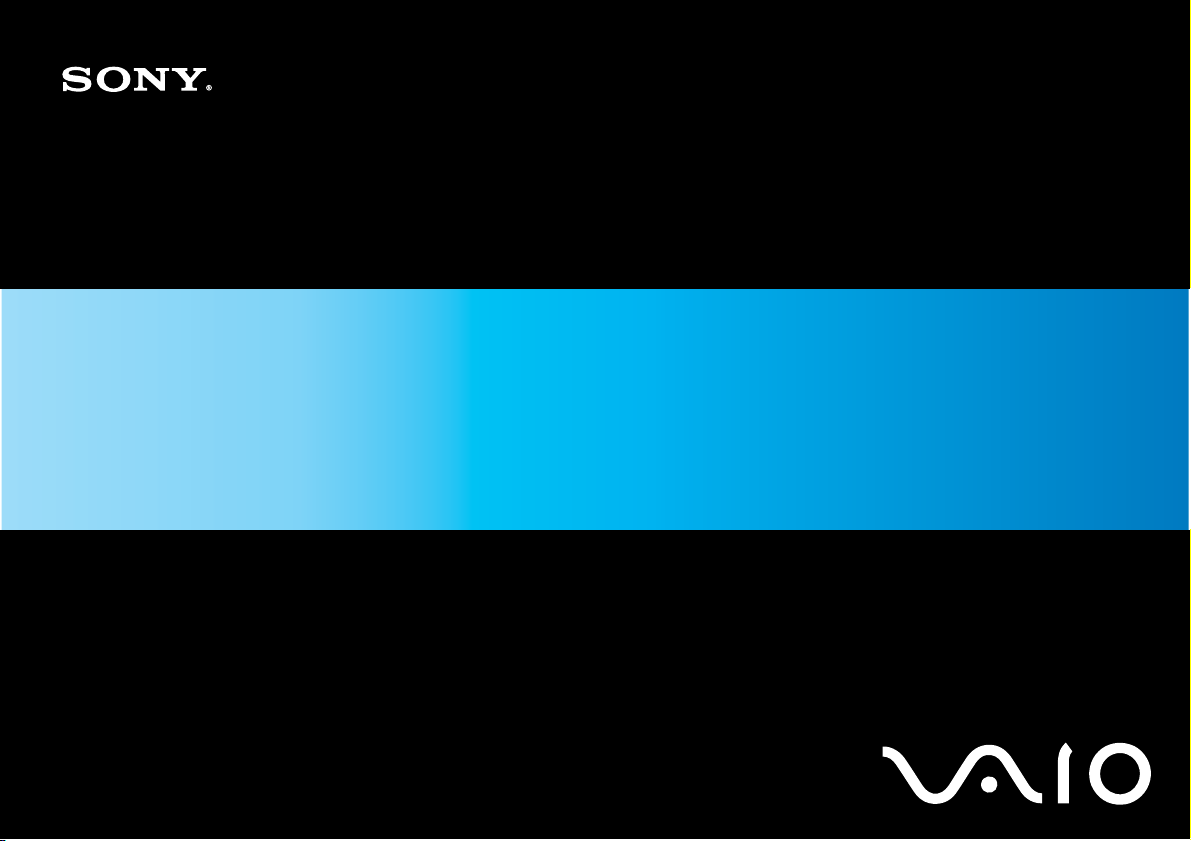
Käyttöopas
Henkilökohtainen tietokone
VGN-FZ-sarja
N
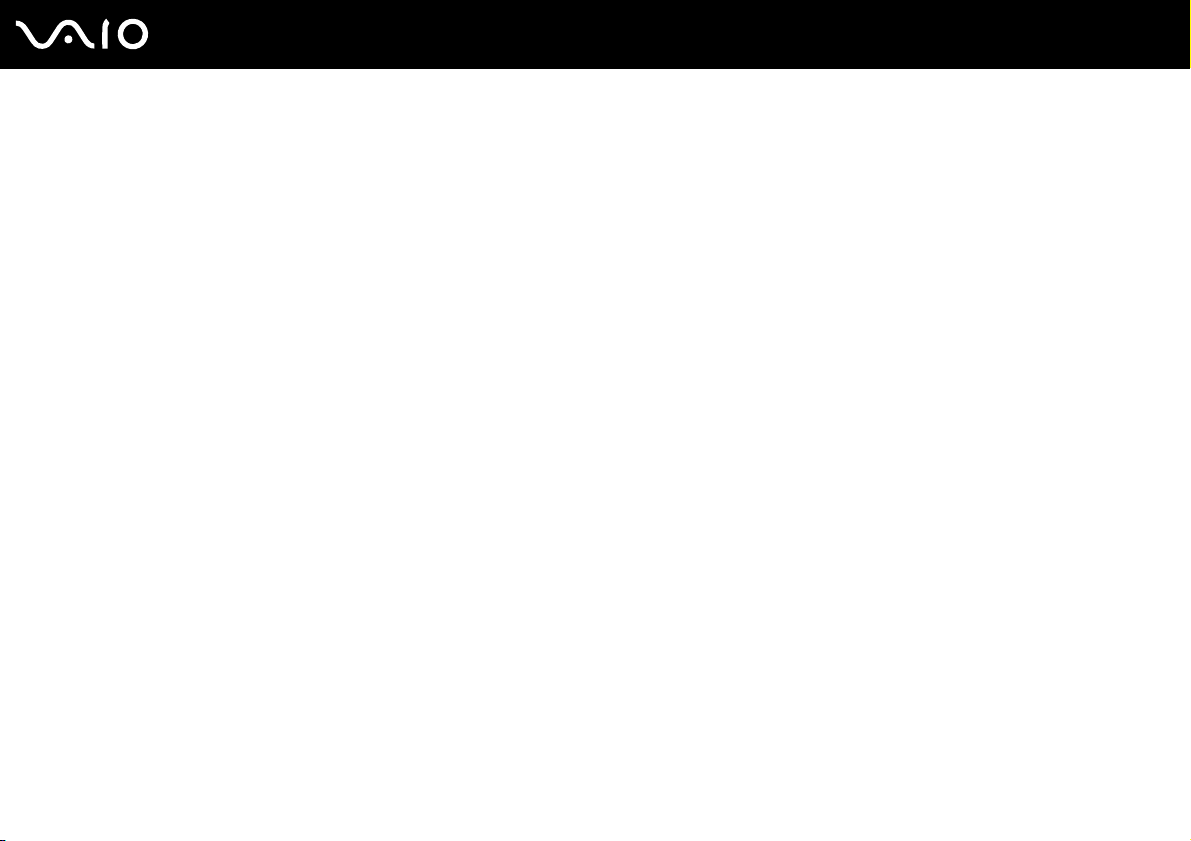
Sisällys
Ennen käyttöä ....................................................................................................................................................................6
Tiedoksi........................................................................................................................................................................7
Dokumentaatio.............................................................................................................................................................8
Ergonomiaa koskevia ohjeita .....................................................................................................................................11
Aloittaminen .....................................................................................................................................................................13
Hallintapainikkeiden ja porttien sijainti .......................................................................................................................14
Tietoja merkkivaloista ................................................................................................................................................20
Liittäminen virtalähteeseen ........................................................................................................................................21
Akun käyttäminen ......................................................................................................................................................22
Tietokoneen sammuttaminen turvallisesti ..................................................................................................................28
VAIO-tietokoneen käyttäminen ........................................................................................................................................29
Näppäimistön käyttäminen.........................................................................................................................................30
Kosketuslevyn käyttäminen .......................................................................................................................................32
Erikoistoimintopainikkeiden käyttäminen ...................................................................................................................33
Sisäisen MOTION EYE -kameran käyttäminen .........................................................................................................35
Optisen levyaseman käyttäminen ..............................................................................................................................36
ExpressCard-moduulin käyttäminen ..........................................................................................................................46
Memory Stick -muistivälineen käyttäminen................................................................................................................49
Muiden muistikorttien käyttäminen.............................................................................................................................55
Internetin käyttäminen................................................................................................................................................58
Langattoman lähiverkon (WLAN) käyttäminen...........................................................................................................60
Bluetooth-toimintojen käyttäminen .............................................................................................................................67
2
nN
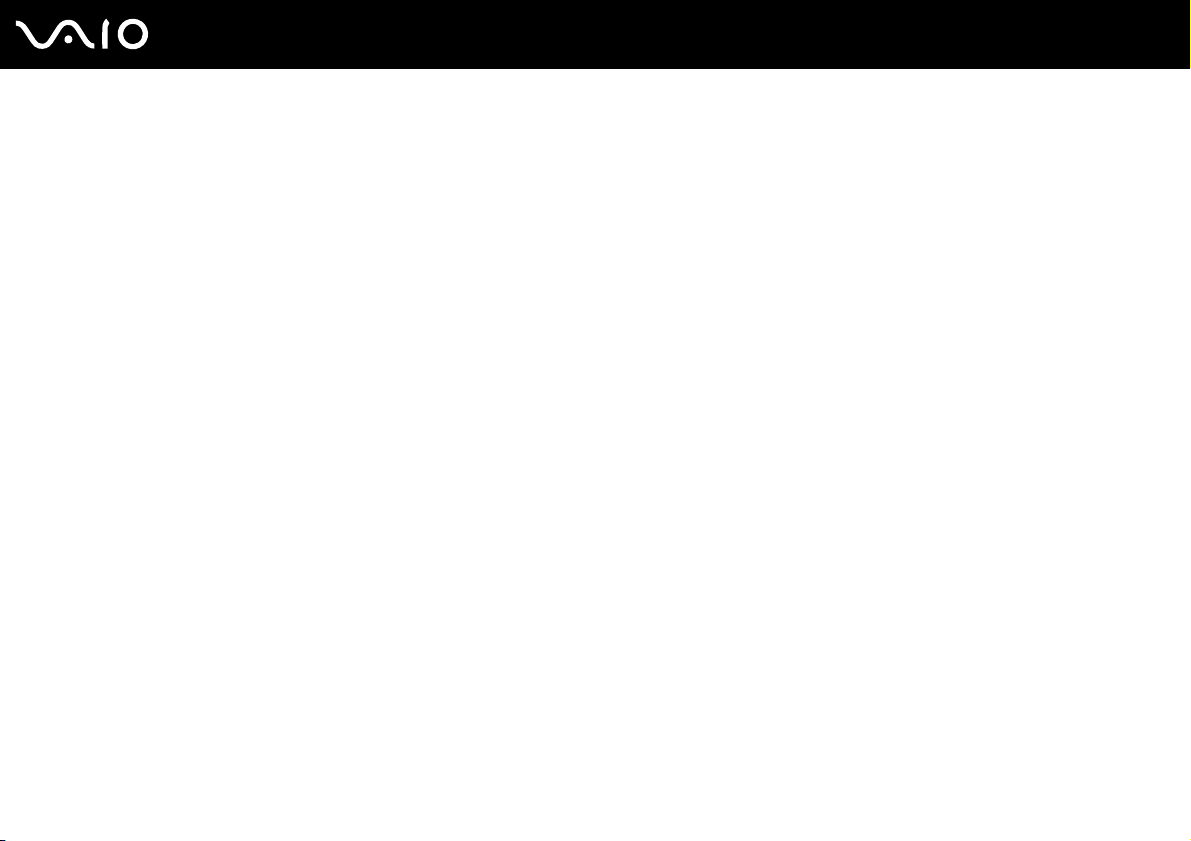
3
nN
Oheislaitteiden käyttäminen .............................................................................................................................................74
Ulkoisten kaiuttimien kytkeminen ...............................................................................................................................75
Ulkoisen näytön kytkeminen ......................................................................................................................................76
Näyttötilojen valitseminen ..........................................................................................................................................81
Multiple Monitors -toiminnon käyttäminen..................................................................................................................83
Ulkoisen mikrofonin kytkeminen.................................................................................................................................85
Universal Serial Bus (USB) -laitteiden kytkeminen ....................................................................................................86
Tulostimen kytkeminen ..............................................................................................................................................89
i.LINK-laitteen kytkeminen .........................................................................................................................................90
Lähiverkkoyhteyden muodostaminen ........................................................................................................................92
VAIO-tietokoneen mukauttaminen ...................................................................................................................................93
Salasanan asettaminen .............................................................................................................................................94
Tietokoneen asetusten määrittäminen VAIO Control Center -ohjelmiston avulla ......................................................97
Virransäästötilojen käyttäminen .................................................................................................................................98
Virranhallinta VAIO Power Management -hyötyohjelmalla ......................................................................................103
Modeemin määrittäminen ........................................................................................................................................104
VAIO-tietokoneen päivittäminen.....................................................................................................................................106
Muistin lisääminen ja poistaminen ...........................................................................................................................107
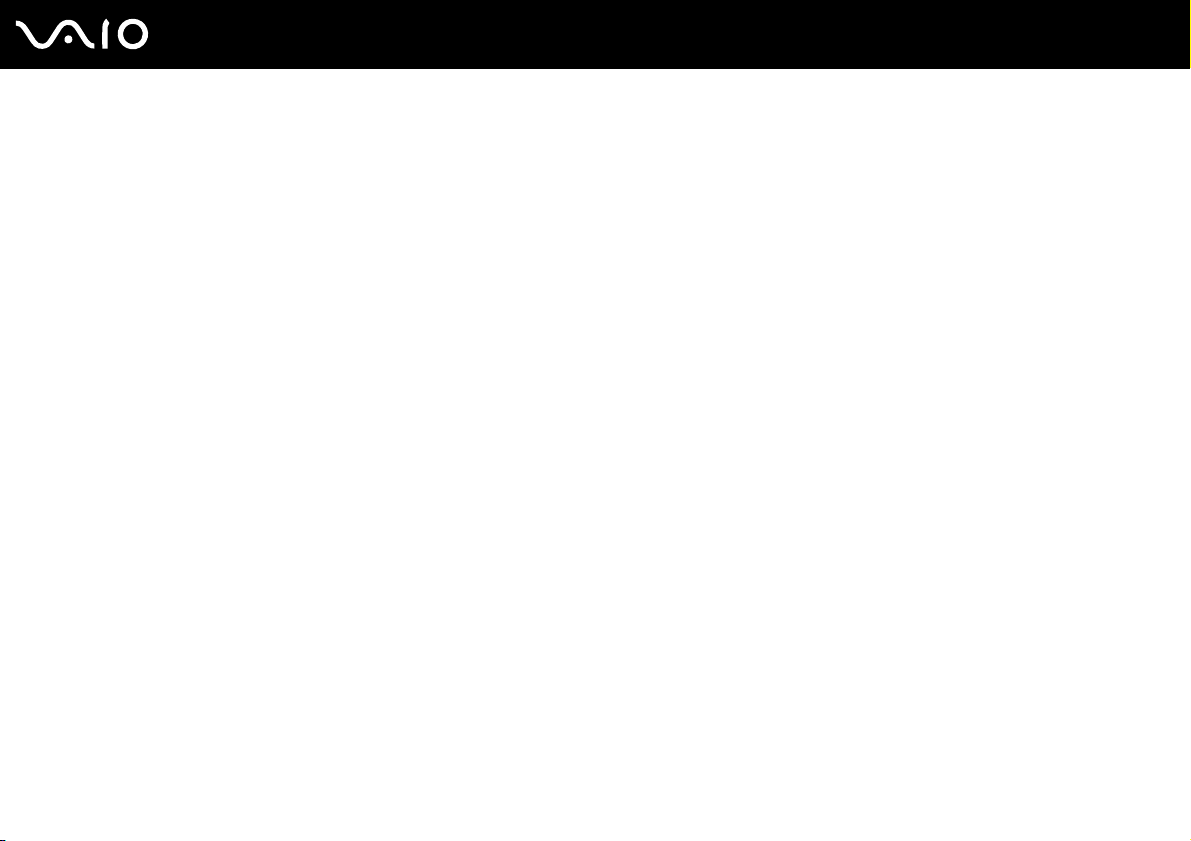
4
nN
Varotoimia ......................................................................................................................................................................113
Nestekidenäytön käsitteleminen ..............................................................................................................................114
Virtalähteen käyttäminen .........................................................................................................................................115
Tietokoneen käsitteleminen .....................................................................................................................................116
Sisäisen MOTION EYE -kameran käyttäminen .......................................................................................................118
Levykkeiden käsitteleminen .....................................................................................................................................119
Levyjen käsitteleminen.............................................................................................................................................120
Akun käyttäminen ....................................................................................................................................................121
Korvakuulokkeiden käyttäminen ..............................................................................................................................122
Memory Stick -muistikorttien käsitteleminen............................................................................................................123
Kiintolevyn käsitteleminen........................................................................................................................................124
Tietokoneen päivittäminen .......................................................................................................................................125
Vianmääritys ..................................................................................................................................................................126
Tietokone .................................................................................................................................................................127
Järjestelmän turvallisuus..........................................................................................................................................134
Akku .........................................................................................................................................................................135
Sisäinen MOTION EYE -kamera..............................................................................................................................137
Internet.....................................................................................................................................................................140
Verkkokäyttö ............................................................................................................................................................142
Bluetooth-tekniikka...................................................................................................................................................145
Optiset levyt .............................................................................................................................................................149
Näyttö.......................................................................................................................................................................154
Tulostaminen ...........................................................................................................................................................159
Mikrofoni ..................................................................................................................................................................160
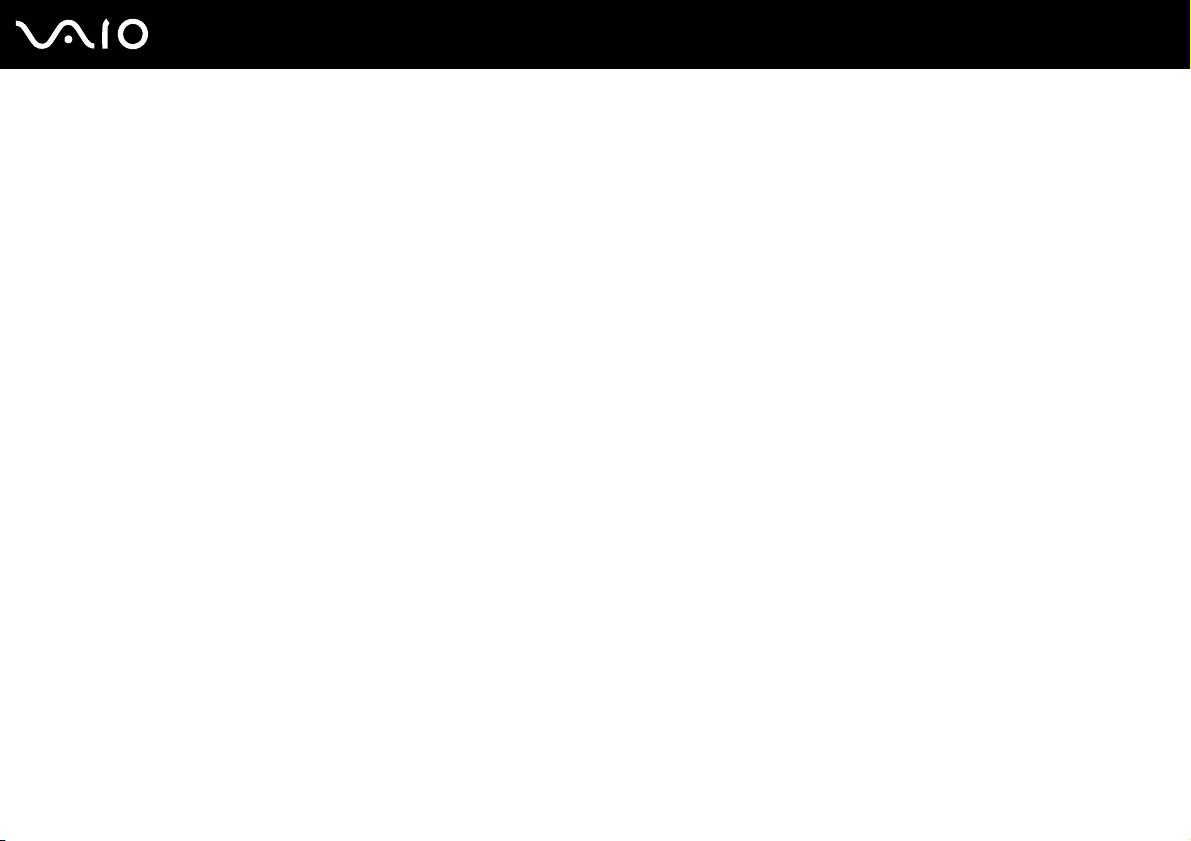
5
nN
Hiiri...........................................................................................................................................................................161
Kaiuttimet .................................................................................................................................................................162
Kosketuslevy............................................................................................................................................................164
Näppäimistö .............................................................................................................................................................165
Levykkeet.................................................................................................................................................................166
Audio/Video..............................................................................................................................................................167
Memory Stick -muistikortit ........................................................................................................................................170
Oheislaitteet .............................................................................................................................................................171
Tukivaihtoehdot..............................................................................................................................................................172
Sonyn tukipalvelut ....................................................................................................................................................172
e-Support .................................................................................................................................................................173
Tavaramerkit ............................................................................................................................................................175
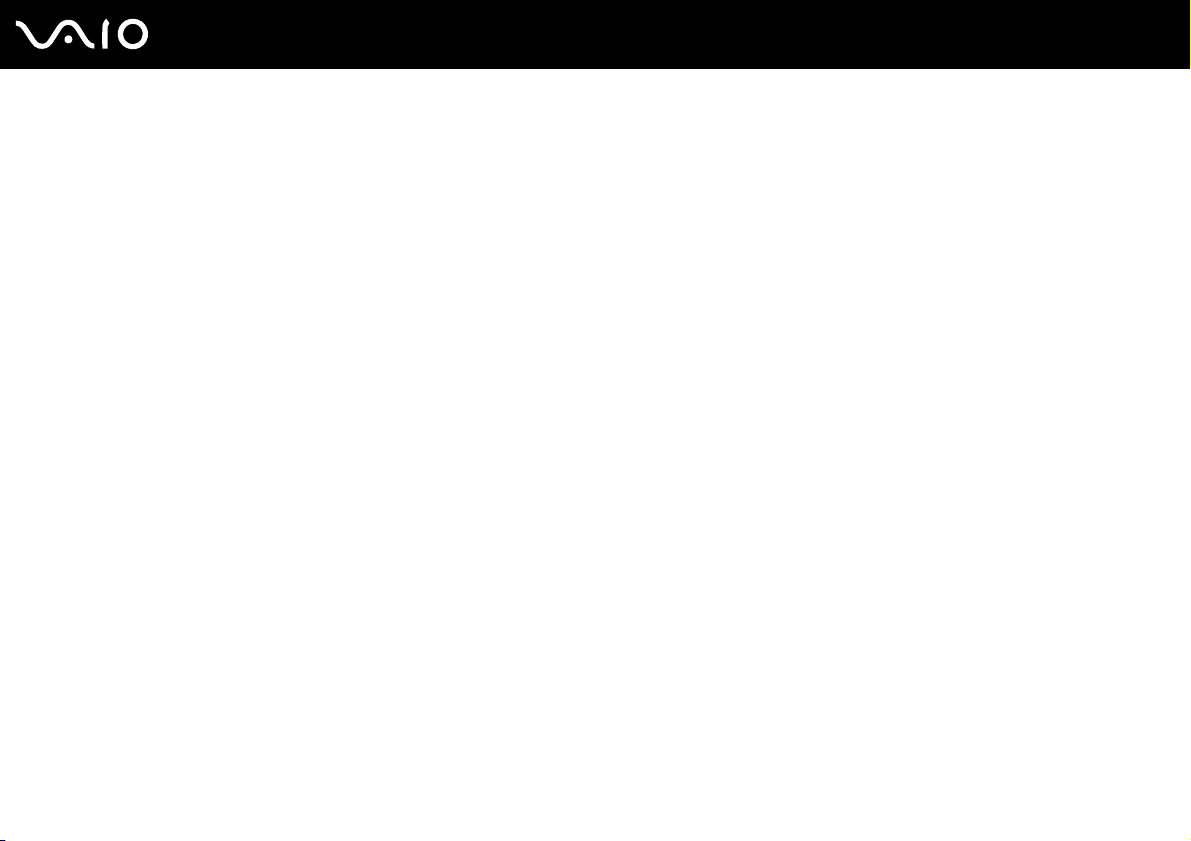
6
nN
Ennen käyttöä
Ennen käyttöä
Onnittelut Sony VAIO® -tietokoneen ostamisesta ja tervetuloa käytönaikaiseen käyttöoppaaseen. Sony on yhdistänyt johtavan
audio-, video-, tietojenkäsittely- ja viestintäteknologian tuotteeseen, joka antaa käyttöön alan viimeisimmän tekniikan.
!
Tämän oppaan kuvien tietokone saattaa olla hieman erinäköinen kuin ostamasi tietokone.

7
nN
Ennen käyttöä
Tiedoksi
© 2008 Sony Corporation. Kaikki oikeudet pidätetään.
Tätä käyttöopasta ja siinä kuvattua ohjelmistoa ei saa kokonaan tai osittain toisintaa, kääntää tai tuottaa mihinkään koneella
luettavaan muotoon ennen kirjallista suostumusta.
Sony Corporation ei anna mitään takuuta tähän käyttöoppaaseen, ohjelmistoon tai muihin siinä oleviin tietoihin eikä näin ollen
myönnä mitään takuita tämän käyttöoppaan, ohjelmiston tai muun tiedon soveltuvuudesta kaupankäynnin kohteeksi tai
sopivuudesta mihinkään tiettyyn tarkoitukseen. Sony Corporation ei ole missään tapauksessa vastuussa mistään tahattomista,
seuraamuksellisista tai erityisistä vahingoista, jotka johtuvat tästä käyttöoppaasta, ohjelmistosta tai näihin liittyvästä tiedosta
tai niiden käytöstä tai vahingoista, jotka liittyvät edellä mainittuihin.
Käyttöoppaassa ei ole määritelty ™- tai ®-merkkejä.
Sony Corporation pidättää oikeuden tehdä muutoksia tähän käyttöoppaaseen tai sen sisältämiin tietoihin milloin tahansa
ilman ennakkoilmoitusta. Tässä kuvatut ohjelmat kuuluvat erillisen käyttöoikeussopimuksen alaisuuteen.
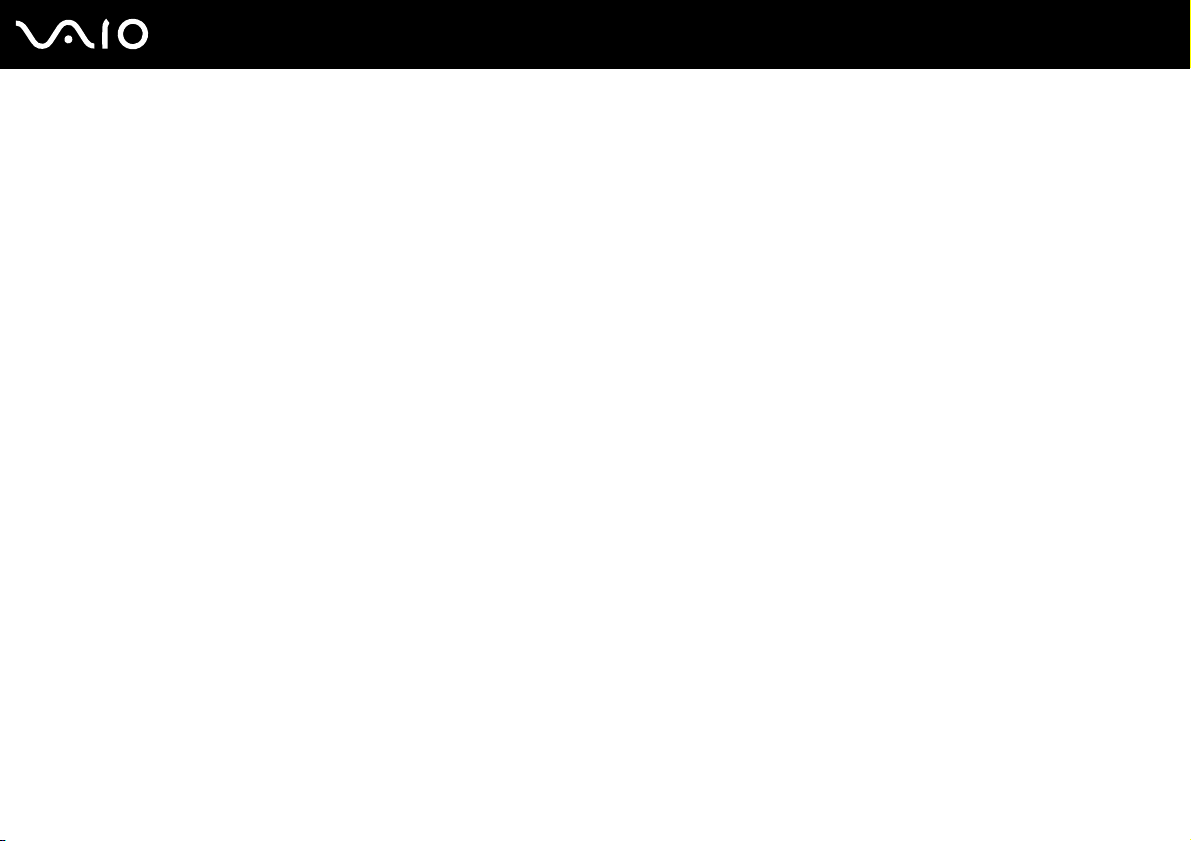
8
nN
Ennen käyttöä
Dokumentaatio
Dokumentaatio sisältää painettua tietoa ja VAIO-tietokoneella luettavia käyttöoppaita.
Painetut asiakirjat
❑ Pikaopas – kuvaa toimet pakkauksen purkamisesta VAIO-tietokoneen käynnistämiseen saakka.
❑ Vianmääritys- ja palautusopas – sisältää yleisten ongelmien ja tietokoneen toimintahäriöiden ratkaisut ja ohjeet tietojen
varmuuskopioimiseen ja järjestelmän palauttamiseen sekä tietoja muista tukitietolähteistä.
❑ Instant Mode
* Vain NVIDIA-näytönohjaimella varustetut mallit.
❑ Säännökset, takuu, loppukäyttäjän käyttöoikeussopimus ja palvelutuki – sisältää seuraavat osat: Sony-takuu,
Turvallisuusmääräysopas, Modeemisäännökset, Langattoman lähiverkon säännösopas, Langattoman suuralueverkon
säännösopas, Bluetooth-säännösopas, Loppukäyttäjän käyttöoikeussopimus ja Sonyn tukipalveluiden tiedot.
*
– sisältää Instant Mode -tilan käyttöoppaan.
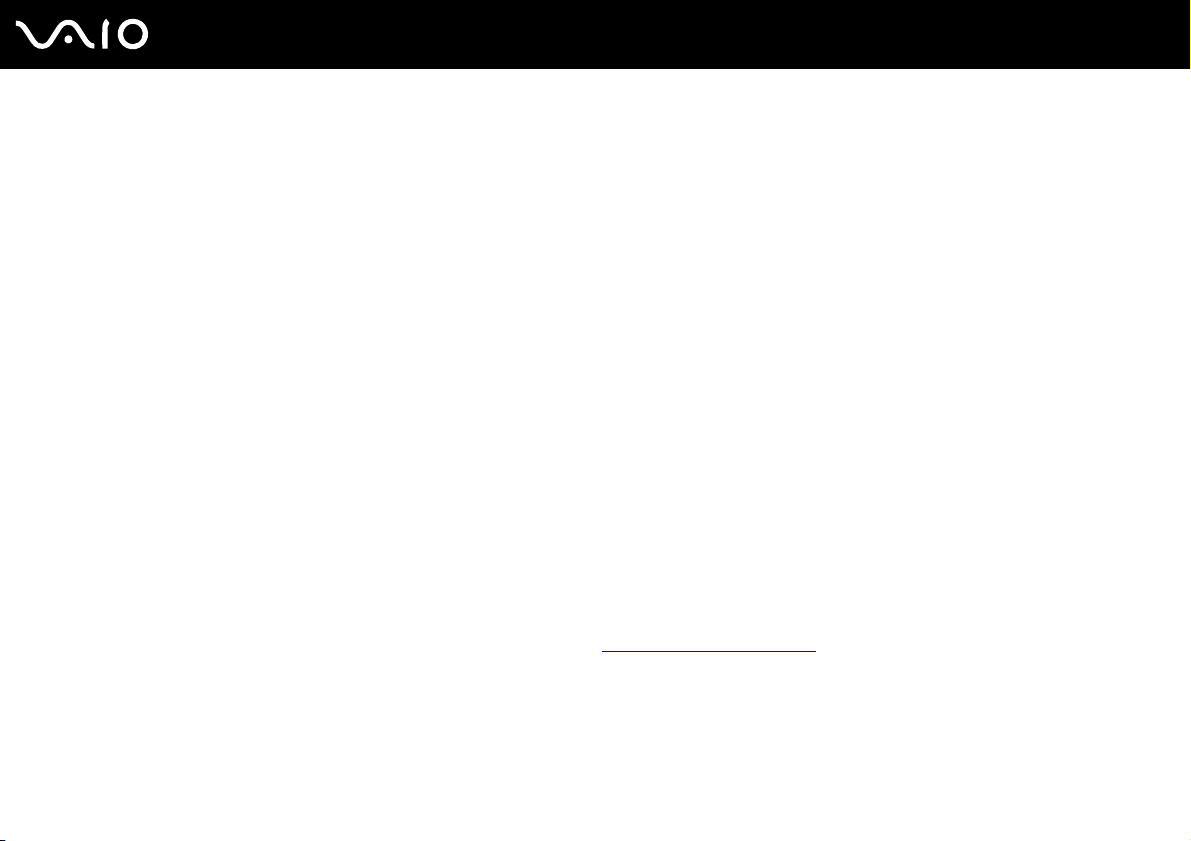
9
nN
Ennen käyttöä
Muu dokumentaatio
❑ Käyttöopas (tämä opas) sisältää tietokoneen ominaisuuksien kuvauksen. Opas sisältää myös tietoja tietokoneen mukana
toimitetuista ohjelmista. Lisäksi siinä on tietoja yleisten ongelmien ratkaisemisesta. Käyttöopas on PDF-muodossa, joten
sen selaaminen ja tulostaminen on helppoa.
Oppaan tarkasteleminen näytössä:
1 Kaksoisnapsauta työpöydän VAIO User Guide -kuvaketta.
2 Avaa haluamaasi kieltä vastaava kansio.
3 Valitse luettava ohje.
✍
Voit selata käyttöohjeita manuaalisesti siirtymällä kohtaan Tietokone > VAIO (C:) (C-asema) > Documentation > Documentation ja avaamalla haluamasi
kielisen kansion.
Voit siirtyä oppaassa mainittuihin WWW-sivustoihin napsauttamalla sivuston URL-osoitetta, joka alkaa merkinnällä http://, kun tietokoneesta on
muodostettu yhteys Internetiin.
❑ Tekniset tiedot – Online-muodossa olevassa Tekniset tiedot -oppaassa kuvataan VAIO-tietokoneen laitteisto- ja
ohjelmistokokoonpanot.
Teknisten tietojen online-oppaan tarkasteleminen:
1 Muodosta yhteys Internetiin.
2 Siirry Sonyn tukipalvelun WWW-sivustoon osoitteessa http://www.vaio-link.com
.
✍
Mukana toimitettujen lisävarusteiden ohjeet voivat olla erillisillä levyillä.
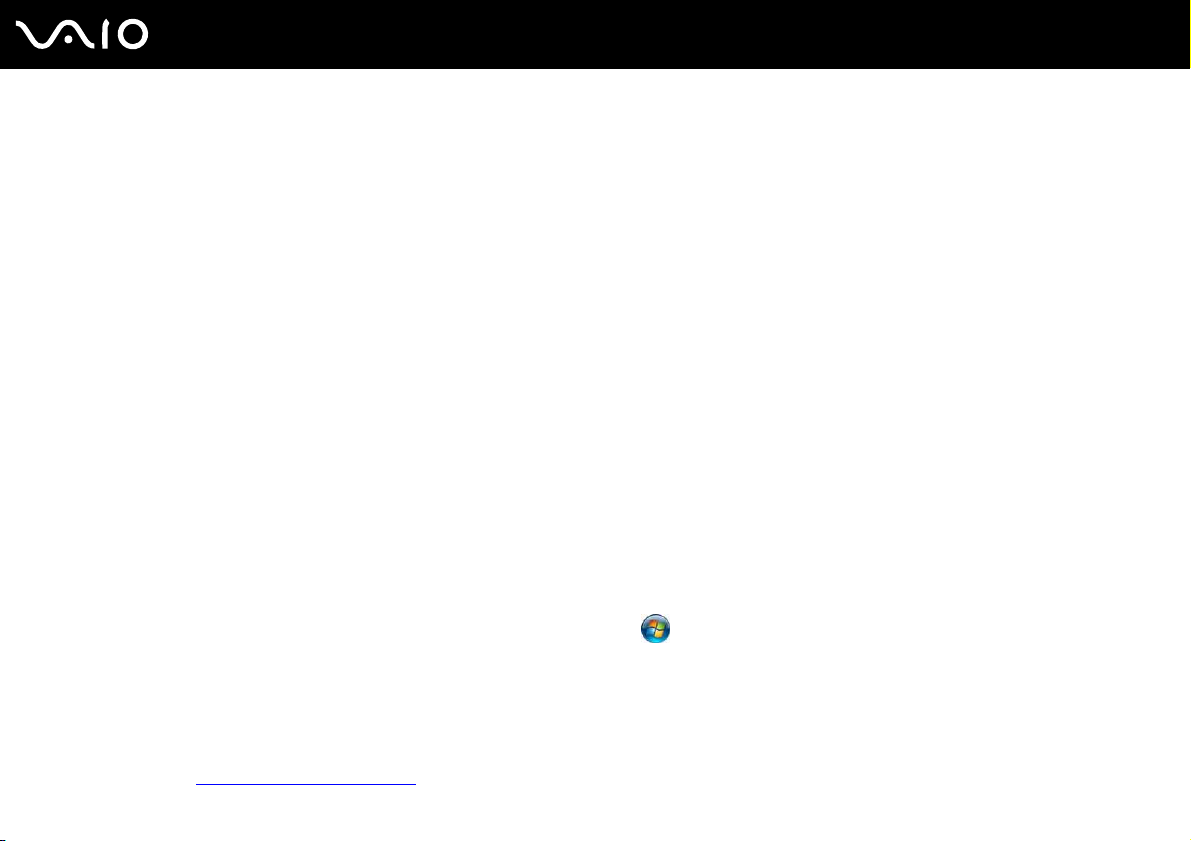
10
nN
Ennen käyttöä
My Club VAIO
My Club VAIO sisältää seuraavat osat:
❑ Accessories
Haluatko laajentaa tietokoneesi toimintoja? Saat tietoja yhteensopivista lisävarusteista napsauttamalla tätä kuvaketta.
❑ Software
Haluatko inspiroida? Napsauta tätä kuvaketta, jolloin saat yleiskatsauksen ohjelmistasi ja voit tarkistaa
päivitysvaihtoehdot.
❑ Wallpapers
Tätä kuvaketta napsauttamalla voit tarkastella suosituimpia Sony- ja Club VAIO -taustakuvia.
❑ Links
Tätä kuvaketta napsauttamalla pääset suosituimmille Sony- ja Club VAIO -sivustoille.
Windowsin Ohje ja tuki
Windowsin Ohje ja tuki sisältää runsaasti käytännön neuvoja, opetusohjelmia ja esittelyjä, jotka opastavat tietokoneen
käyttämisessä.
Hakutoiminnon, hakemiston tai sisällysluettelon avulla voit käyttää Windowsin ohjeresursseja, mukaan lukien Internetissä
olevat resurssit.
Saat Windowsin Ohjeen ja tuen käyttöösi valitsemalla Käynnistä ja Ohje ja tuki. Voit myös avata Windowsin Ohjeen
ja tuen pitämällä Microsoft Windows -näppäintä painettuna ja painamalla F1-näppäintä.
Muut lähteet
❑ Online Help -tiedostoissa on yksityiskohtaista tietoa käyttämäsi ohjelman ominaisuuksista ja vianetsinnästä.
❑ Osoitteessa http://www.club-vaio.com
on VAIO-suosikkiohjelmien online-opetusohjelmia.
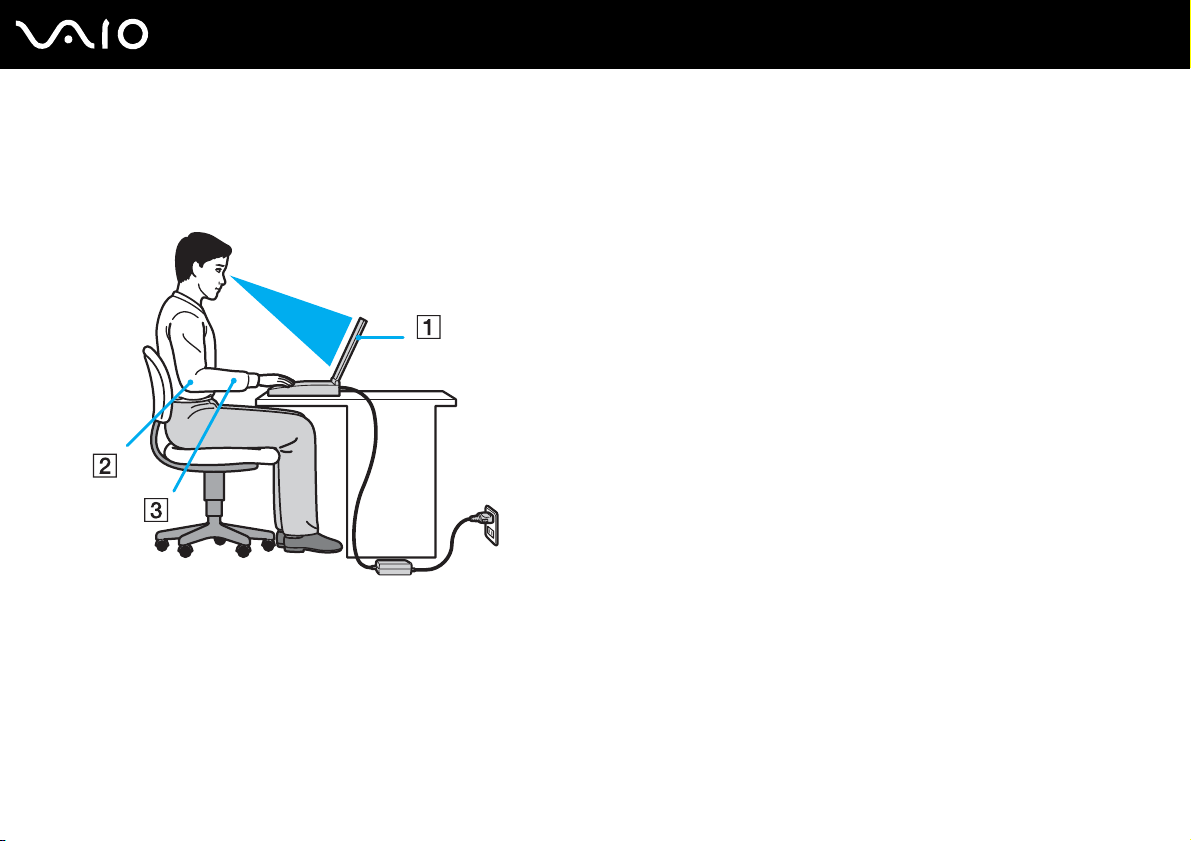
nN
Ennen käyttöä
Ergonomiaa koskevia ohjeita
Voit käyttää tietokonettasi kannettavana laitteena useissa eri ympäristöissä. Ota mahdollisuuksien mukaan huomioon
seuraavat ergonomiaa koskevat ohjeet sekä kiinteissä että muuttuvissa työskentely-ympäristöissä:
11
❑ Tietokoneesi sijoittaminen – Aseta tietokone suoraan eteesi (1). Pidä käsivartesi vaakatasossa (2) ja ranteet vapaassa,
mukavassa asennossa (3), kun käytät näppäimistöä, kosketuslevyä tai ulkoista hiirtä. Anna olkavarsiesi riippua
luonnollisesti. Pidä taukoja tietokonetyöskentelyn lomassa. Liiallinen tietokoneen käyttö saattaa rasittaa silmiä, lihaksia
ja jänteitä.
❑ Huonekalut ja asento – Istu tuolissa, jossa on hyvä selkänoja. Säädä tuolin korkeus siten, että jalkasi ovat tasaisesti
lattiassa. Jalkatuki saattaa tehdä asennostasi mukavamman. Istu rennosti, suorassa asennossa ja vältä kumartumasta
eteenpäin tai nojaamasta liikaa taaksepäin.
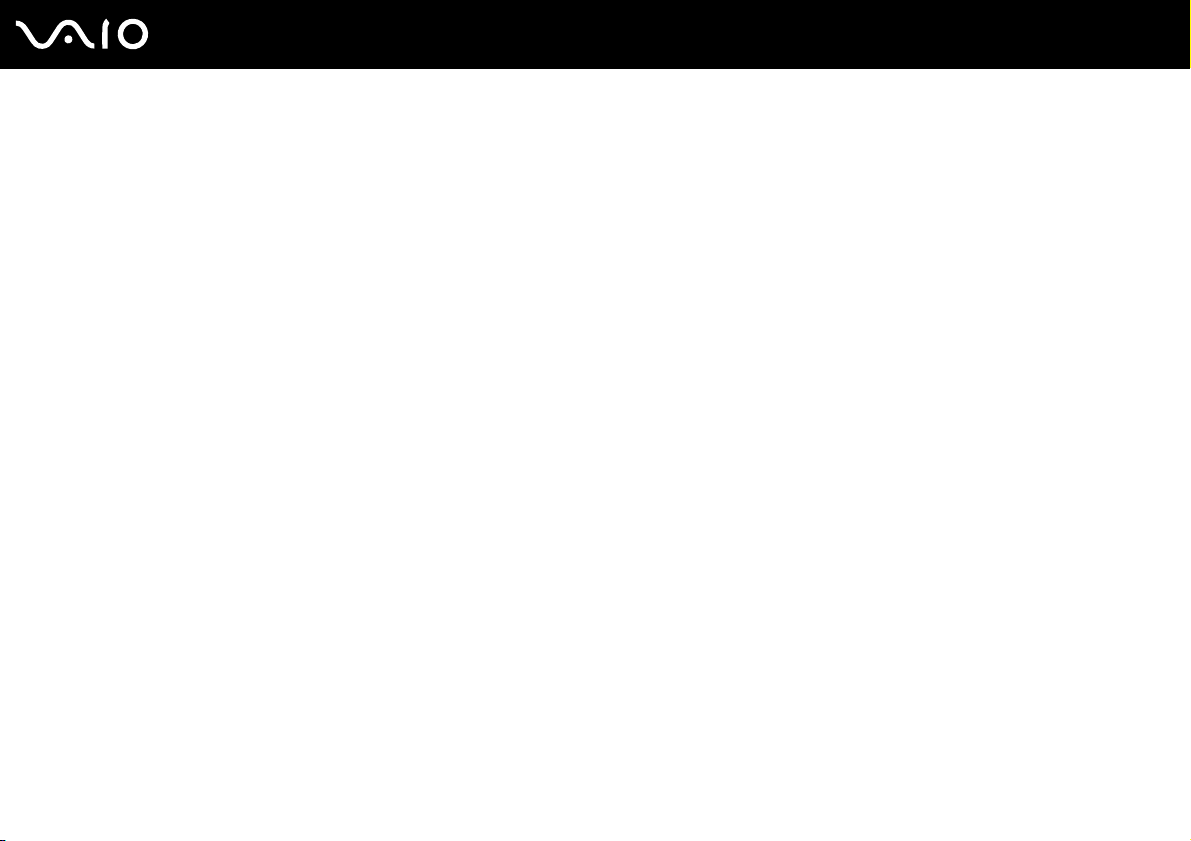
12
nN
Ennen käyttöä
❑ Tietokoneen näytön katselukulma – Kallista näyttö sopivaan katseluasentoon. Voit vähentää silmiesi jännittymistä ja
lihasten väsymistä kallistamalla näytön oikeaan asentoon. Säädä myös näytön kirkkaus sopivaksi.
❑ Valaistus – Valitse tila, jossa ikkunat ja valot eivät häikäise tai aiheuta heijastumia. Epäsuoran valaistuksen käyttö estää
näytössä näkyvät kirkkaat pisteet. Sopiva valaistus lisää käyttömukavuutta ja tehostaa työskentelyä.
❑ Ulkoisen näytön sijoittaminen – Kun käytät ulkoista näyttöä, aseta näyttö mukavalle katseluetäisyydelle. Varmista, että
näyttöruutu on silmien tasolla tai hieman sitä alempana.
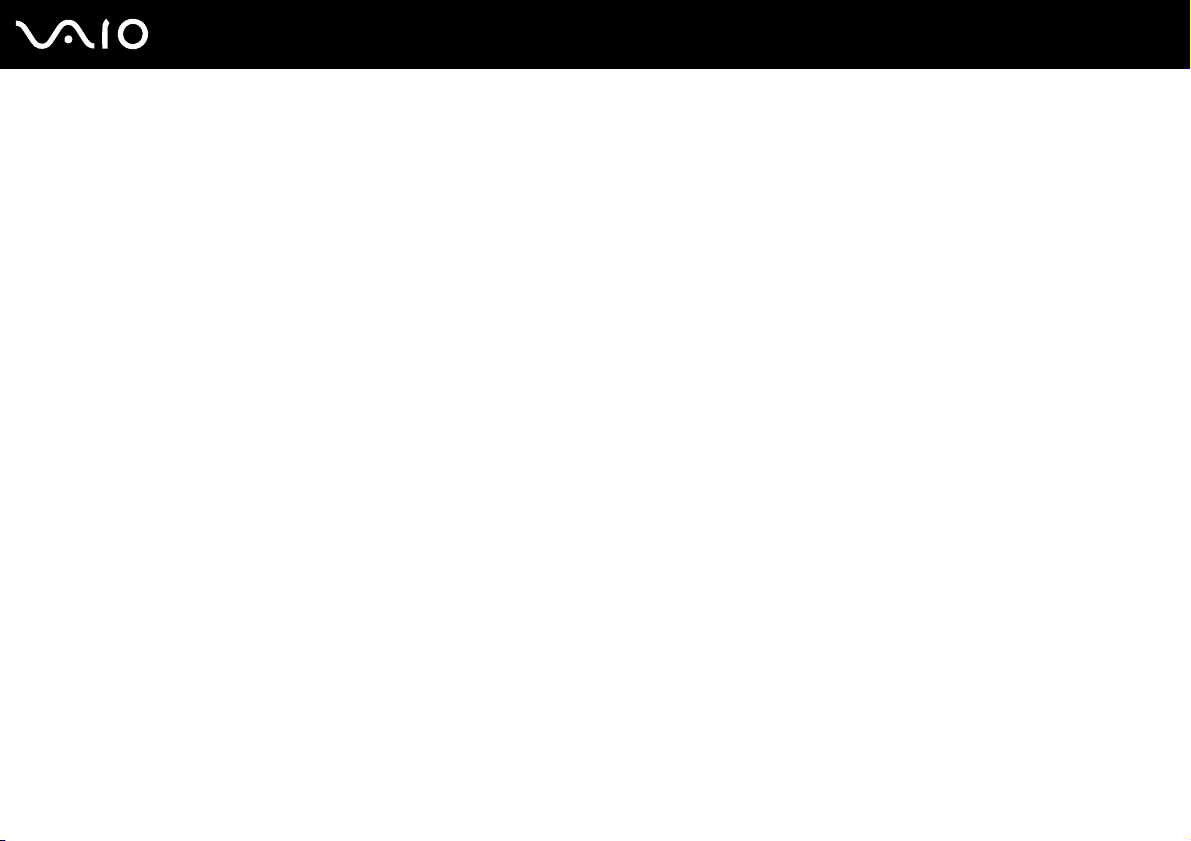
Aloittaminen
Tässä osassa on tietoja VAIO-tietokoneen käytön aloittamisesta.
❑ Hallintapainikkeiden ja porttien sijainti (sivu 14)
❑ Tietoja merkkivaloista (sivu 20)
❑ Liittäminen virtalähteeseen (sivu 21)
❑ Akun käyttäminen (sivu 22)
❑ Tietokoneen sammuttaminen turvallisesti (sivu 28)
13
nN
Aloittaminen
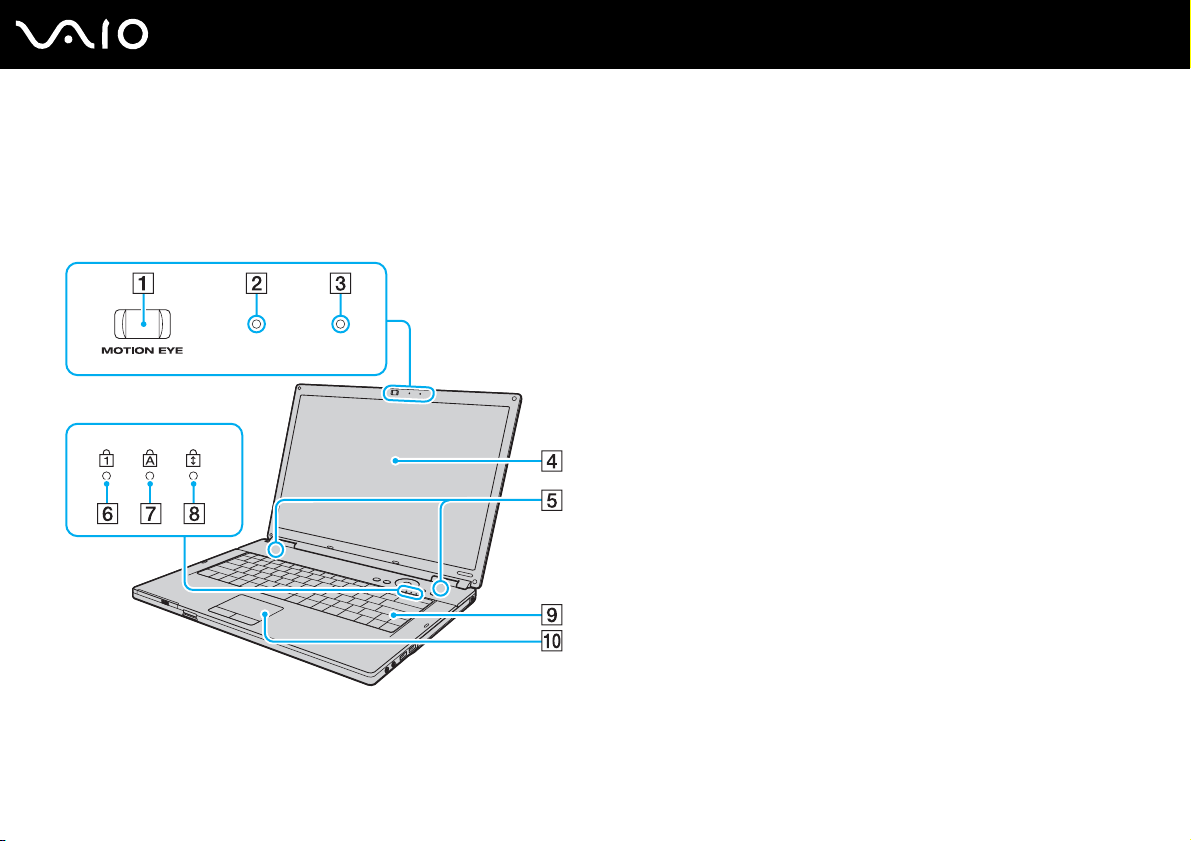
Hallintapainikkeiden ja porttien sijainti
Tutustu hetken aikaa seuraavilla sivuilla esitettyihin hallintapainikkeisiin ja portteihin.
Etupuoli
A Sisäinen MOTION EYE -kamera (sivu 35)
B Sisäisen MOTION EYE -kameran merkkivalo (sivu 20)
C Sisäinen monomikrofoni
D Nestekidenäyttö (sivu 114)
E Kiinteät kaiuttimet (stereo)
F Num Lock -merkkivalo (sivu 20)
G Caps lock -merkkivalo (sivu 20)
H Scroll lock -merkkivalo (sivu 20)
I Näppäimistö (sivu 30)
J Kosketuslevy (sivu 32)
14
nN
Aloittaminen
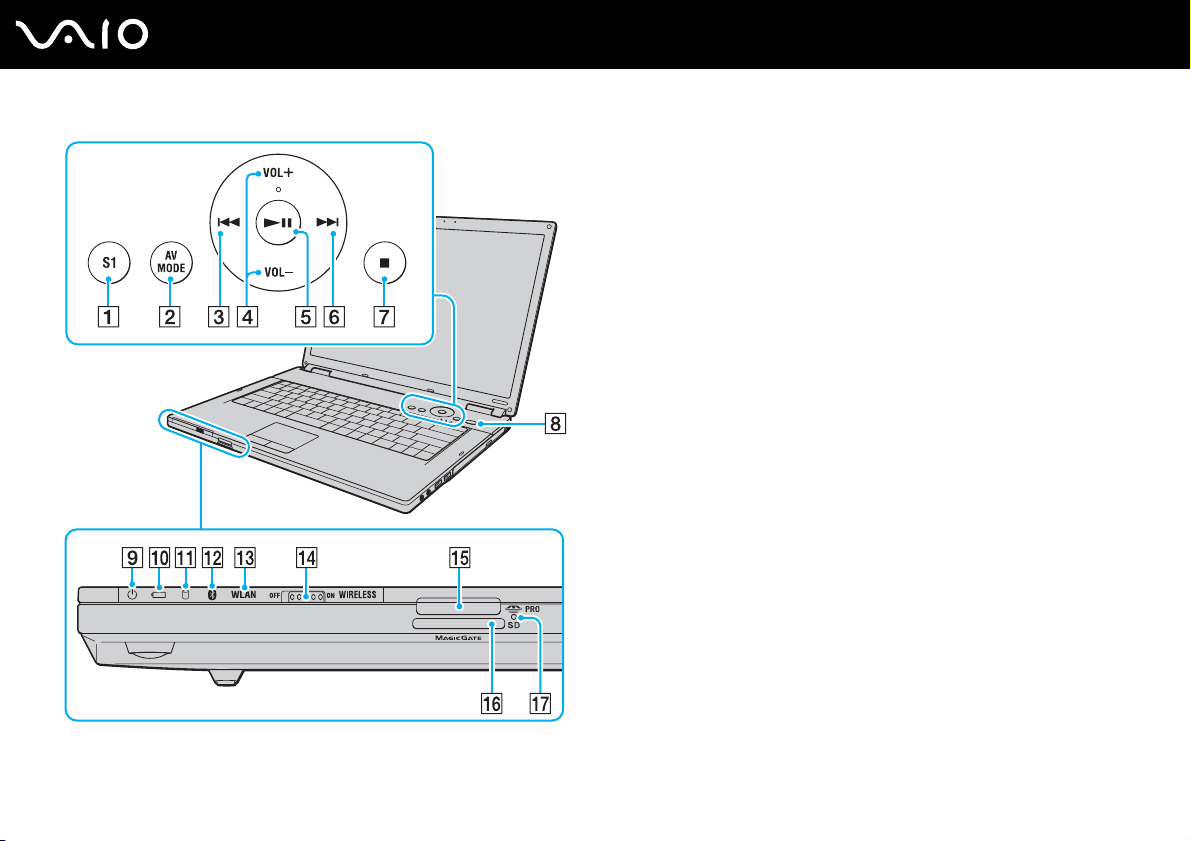
15
nN
Aloittaminen
S1-painike (sivu 33)
A
B AV MODE -painike (sivu 33)
C Edellinen raita -painike (sivu 33)
D VOL-/VOL+-painikkeet (sivu 33)
E Toista/Keskeytä-painike (sivu 33)
F Seuraava raita -painike (sivu 33)
G Pysäytyspainike (sivu 33)
H Virtapainike
I Virran merkkivalo (sivu 20)
J Akun merkkivalo (sivu 20)
K Kiintolevyaseman merkkivalo (sivu 20)
L Bluetooth-merkkivalo (sivu 20)
M WLAN (Wireless LAN) -merkkivalo (sivu 20)
N WIRELESS-kytkin (sivu 60)
O Memory Stick -muistikorttipaikka
*
(sivu 51)
P SD-muistikorttipaikka (sivu 55)
Q Media Access -merkkivalo (sivu 20)
* Tietokone tukee sekä vakio- että Duo-kokoista Memory Stick-muistikorttia.
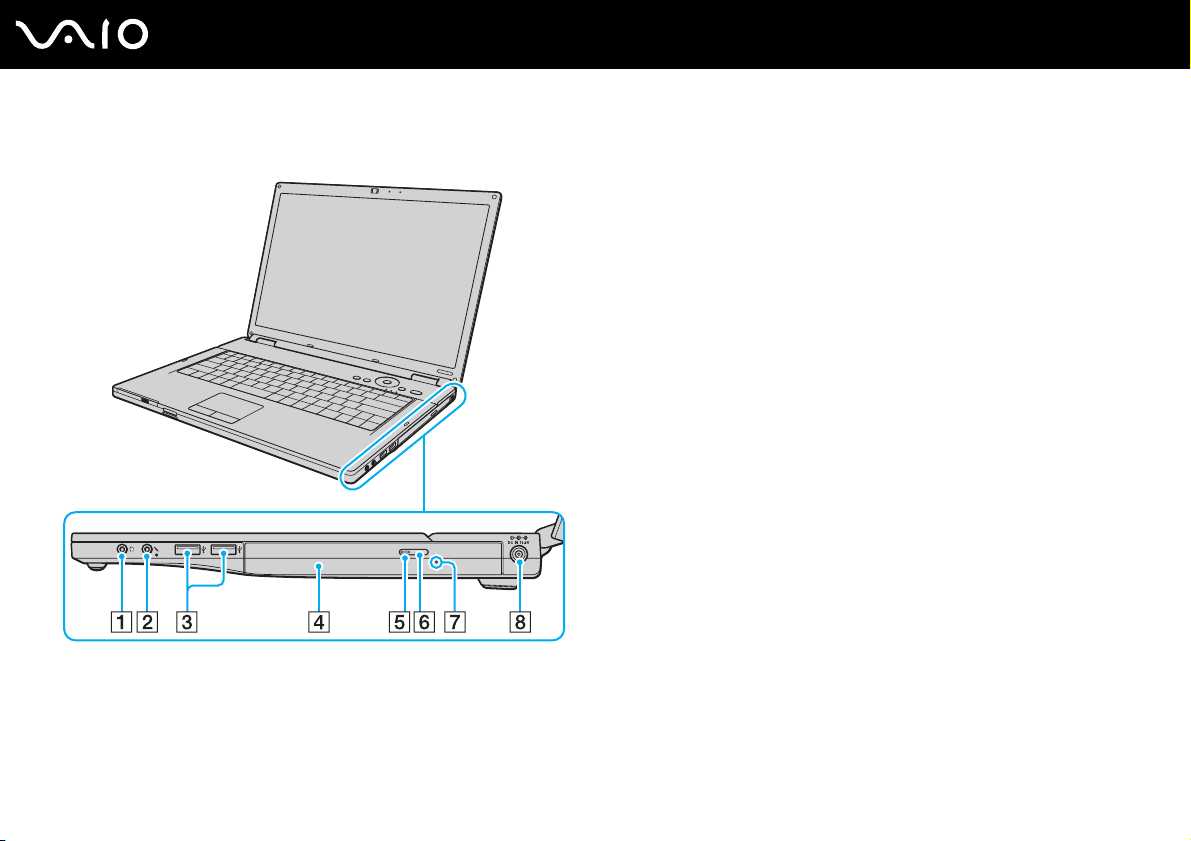
Oikea
A Kuulokeliitäntä (sivu 75)
B Mikrofoniliitäntä (sivu 85)
C Hi-Speed USB (USB 2.0) -portit
D Optinen levyasema (sivu 36)
E Optisen levyaseman merkkivalo (sivu 20)
F Levyaseman poistopainike (sivu 36)
G Manuaalinen poistoreikä (sivu 149)
H DC IN -portti (sivu 21)
* Suuren, täyden ja pienen nopeuden tuki.
*
(sivu 86)
16
nN
Aloittaminen
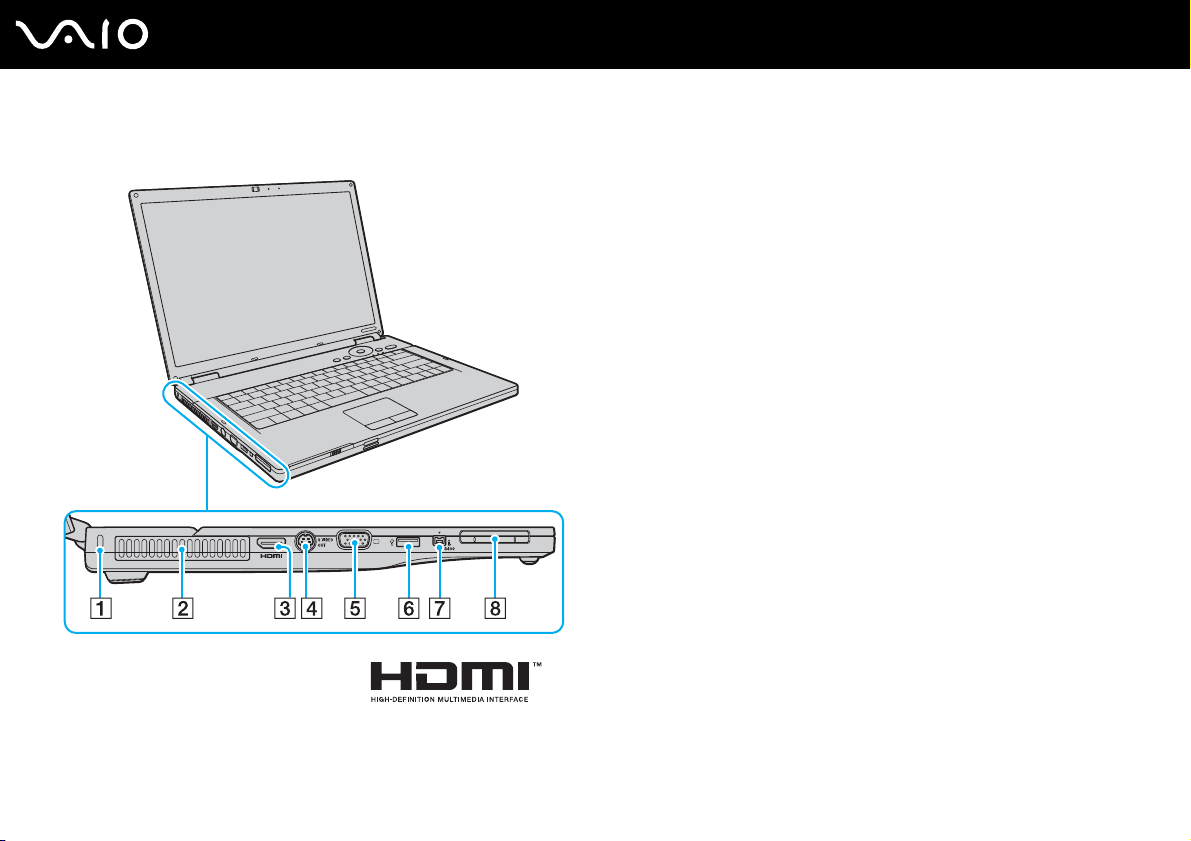
Vasen
A Suojausliitäntä
B Tuuletusaukko
C HDMI-portti
*1
(sivu 76)
D S VIDEO OUT -portti (sivu 78)
E Näyttövastake (VGA) (sivu 76)
F Hi-Speed USB (USB 2.0) -portti
*2
(sivu 86)
G i.LINK (IEEE 1394) S400 -portti (sivu 90)
H ExpressCard/34-korttipaikka (sivu 46)
*1
Vain NVIDIA-näytönohjaimella varustetut mallit.
*2
Suuren, täyden ja pienen nopeuden tuki.
17
nN
Aloittaminen
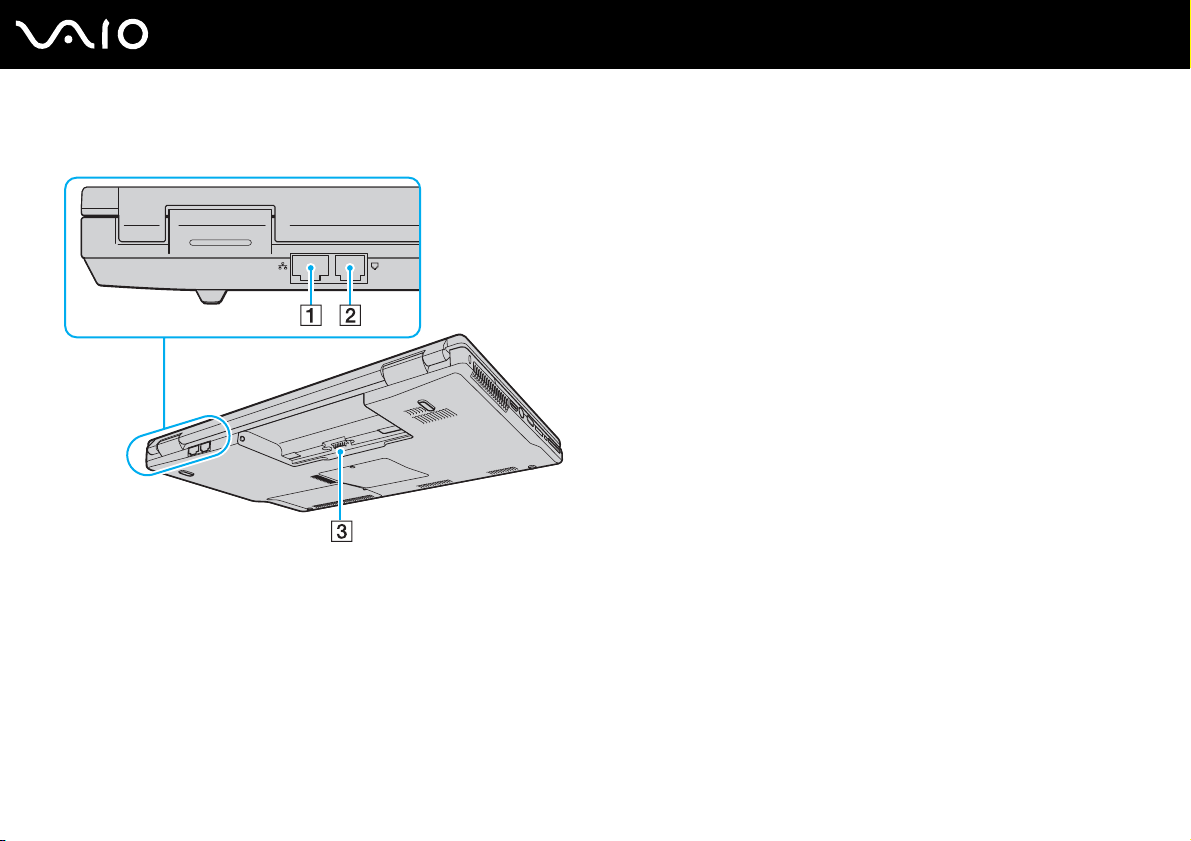
Taustapuoli
A Verkkoportti (Ethernet) (sivu 92)
B Modeemiportti (sivu 58)
C Akun liitin
18
nN
Aloittaminen

Alapuoli
A Tuuletusaukot
19
nN
Aloittaminen
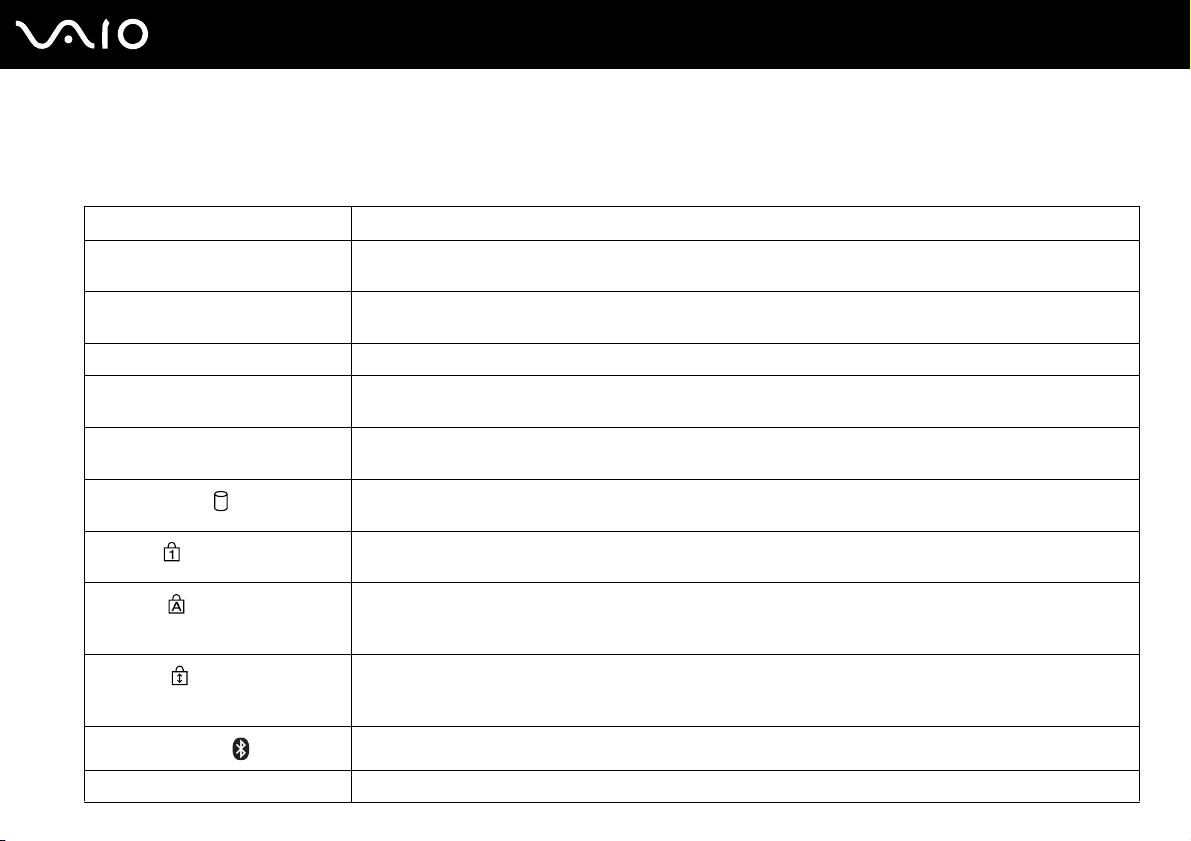
Tietoja merkkivaloista
VAIO-tietokoneessa on seuraavat merkkivalot.
Merkkivalo Toiminnot
Virta 1 Palaa, kun tietokoneessa on virta kytkettynä, ja vilkkuu, kun tietokone on lepotilassa. Merkkivalo sammuu, kun
Akku e Palaa, kun tietokone käyttää akkuvirtaa, vilkkuu, kun akun varaus on vähissä, ja vilkkuu kahden välähdyksen
Sisäinen MOTION EYE -kamera Palaa, kun sisäistä MOTION EYE -kameraa käytetään.
Media Access Palaa, kun tietoja luetaan muistikortista tai kirjoitetaan muistikorttiin. (Älä siirry lepotilaan tai katkaise
Optinen levyasema Palaa, kun tietoja luetaan optiselta levytä tai kirjoitetaan sille. Kun merkkivalo ei pala, optinen levy ei ole
Kiintolevyasema
Num lock
Caps lock
Scroll lock
Bluetooth-tekniikka
Wireless LAN Palaa, kun langaton lähiverkko on käytettävissä.
tietokone on horrostilassa tai kun siitä katkaistaan virta.
jaksoina, kun akku latautuu.
tietokoneen virtaa, kun tämä merkkivalo palaa.) Kun merkkivalo ei pala, muistikortti ei ole käytössä.
käytössä.
Palaa, kun tietoja luetaan kiintolevyasemasta tai kirjoitetaan kiintolevyasemaan. Älä siirry lepotilaan tai katkaise
tietokoneen virtaa, kun tämä merkkivalo palaa.
Num Lk -näppäimellä voit ottaa numeronäppäimistön käyttöön. Toisella painalluksella voit poistaa
numeronäppäimistön käytöstä. Kun merkkivalo ei pala, numeronäppäimistö ei ole käytössä.
Caps Lock -näppäimellä voit ottaa käyttöön isot kirjaimet. Jos painat Shift-näppäintä, kun merkkivalo palaa,
näppäillyt kirjaimet ovat pieniä kirjaimia. Toisella painalluksella voit poistaa toiminnon käytöstä.
Kirjainnäppäimet toimivat normaalisti, kun Caps lock -merkkivalo ei pala.
Scr Lk -näppäimellä voit muuttaa näytön vieritystapaa. Normaali vieritys on käytössä, kun Scroll lock -merkkivalo
ei pala. Scr Lk -näppäimen toiminnot ovat erilaisia käytettävän ohjelman mukaan, eikä näppäin toimi kaikissa
ohjelmissa.
Palaa, kun WIRELESS-kytkin on ON-asennossa ja Bluetooth-tekniikka on käytössä.
20
nN
Aloittaminen
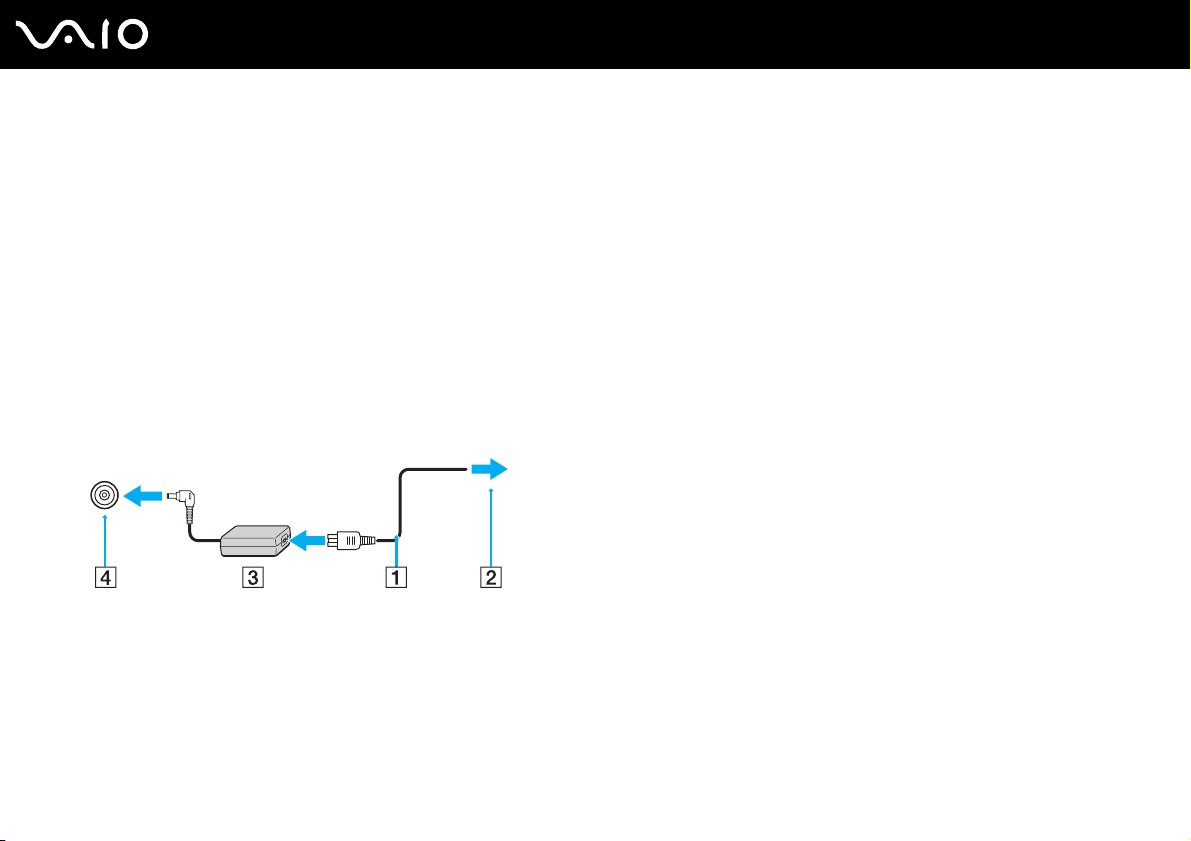
Liittäminen virtalähteeseen
Voit käyttää tietokoneen virtalähteenä joko verkkolaitetta tai ladattavaa akkua.
Verkkolaitteen käyttäminen
✍
Käytä tietokonetta ainoastaan mukana tulevalla verkkolaitteella.
Voit käyttää verkkolaitetta seuraavasti:
1 Kytke virtajohdon (1) toinen pää verkkolaitteeseen (3).
2 Kytke virtajohdon toinen pää pistorasiaan (2).
3 Kytke verkkolaitteeseen (3) liitetty kaapeli tietokoneen DC IN -porttiin (4).
21
nN
Aloittaminen
!
DC IN -liittimen muoto vaihtelee verkkolaitteen mukaan.
✍
Voit irrottaa tietokoneen verkkovirrasta kokonaan irrottamalla verkkolaitteen.
Varmista, että pistorasia on helposti käytettävässä paikassa.
Jos et aio käyttää tietokonetta pitkään aikaan, aseta se horrostilaan. Lisätietoja on kohdassa Horrostilan käyttö (sivu 101). Tämä virransäästötila
nopeuttaa tietokoneen sammuttamista ja palauttamista toimintatilaan.
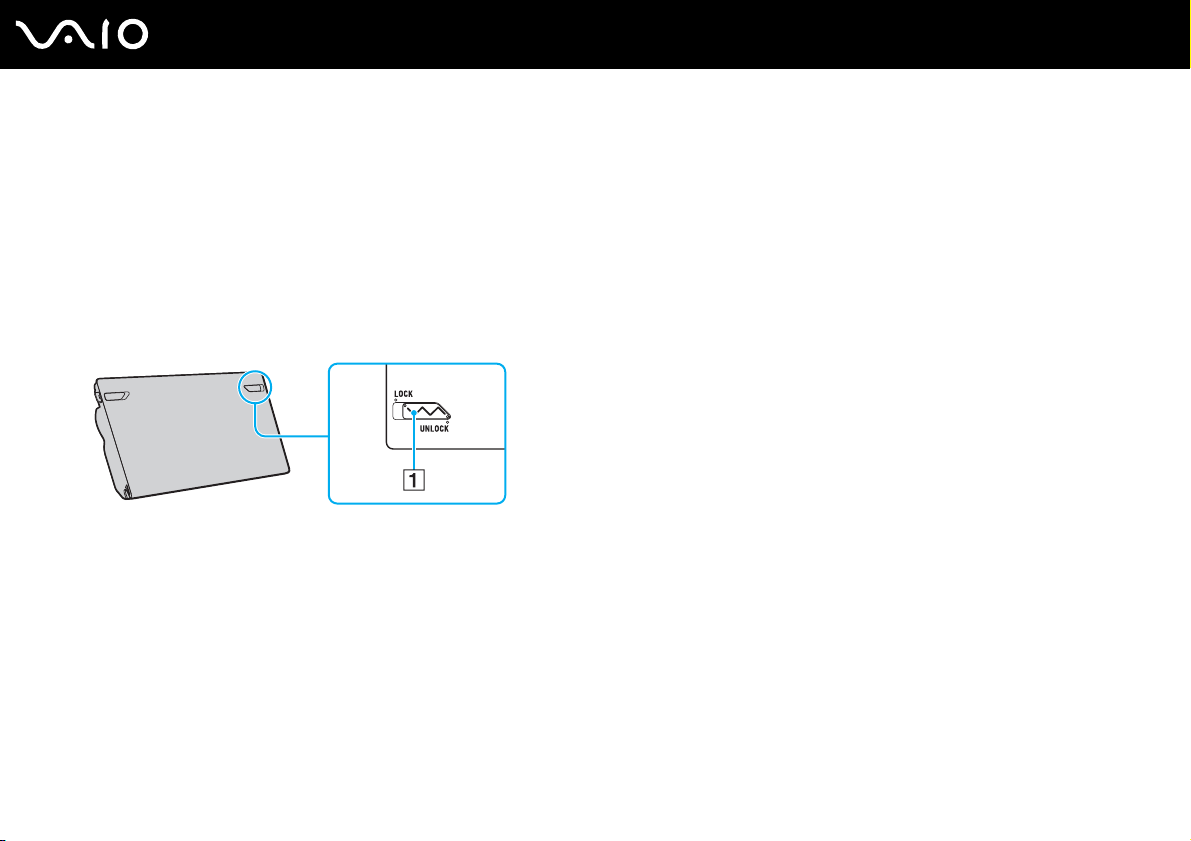
Akun käyttäminen
Tietokoneen mukana toimitettu akku ei ole ladattu täyteen toimitushetkellä.
Akun asentaminen
Voit asentaa akun seuraavasti:
1 Sammuta tietokone ja sulje nestekidenäyttö.
2 Työnnä akun LOCK/UNLOCK-lukitusvipu (1) UNLOCK-asentoon.
22
nN
Aloittaminen
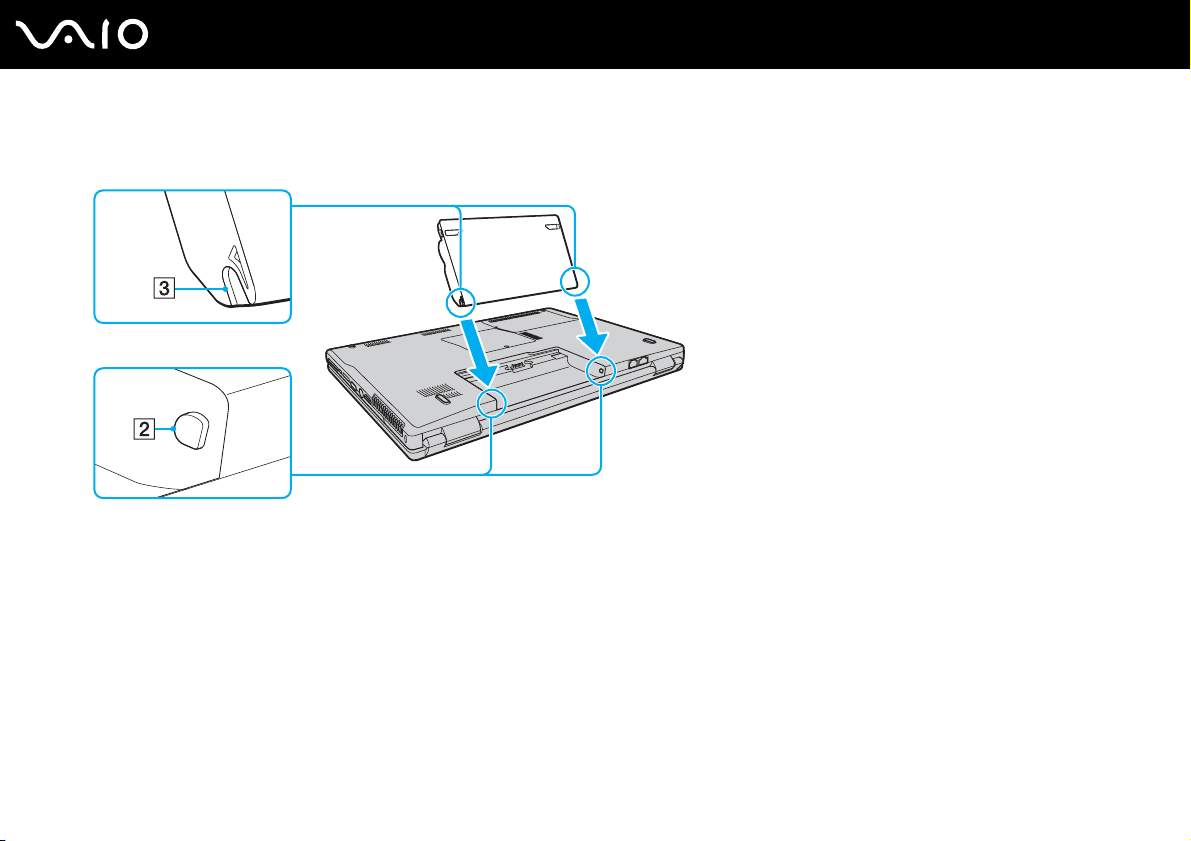
23
nN
Aloittaminen
3 Työnnä akkua vinosti akkulokeroon, kunnes akkulokeron reunan ulokkeet (2) napsahtavat akun sivujen U:n muotoisiin
koloihin (3).
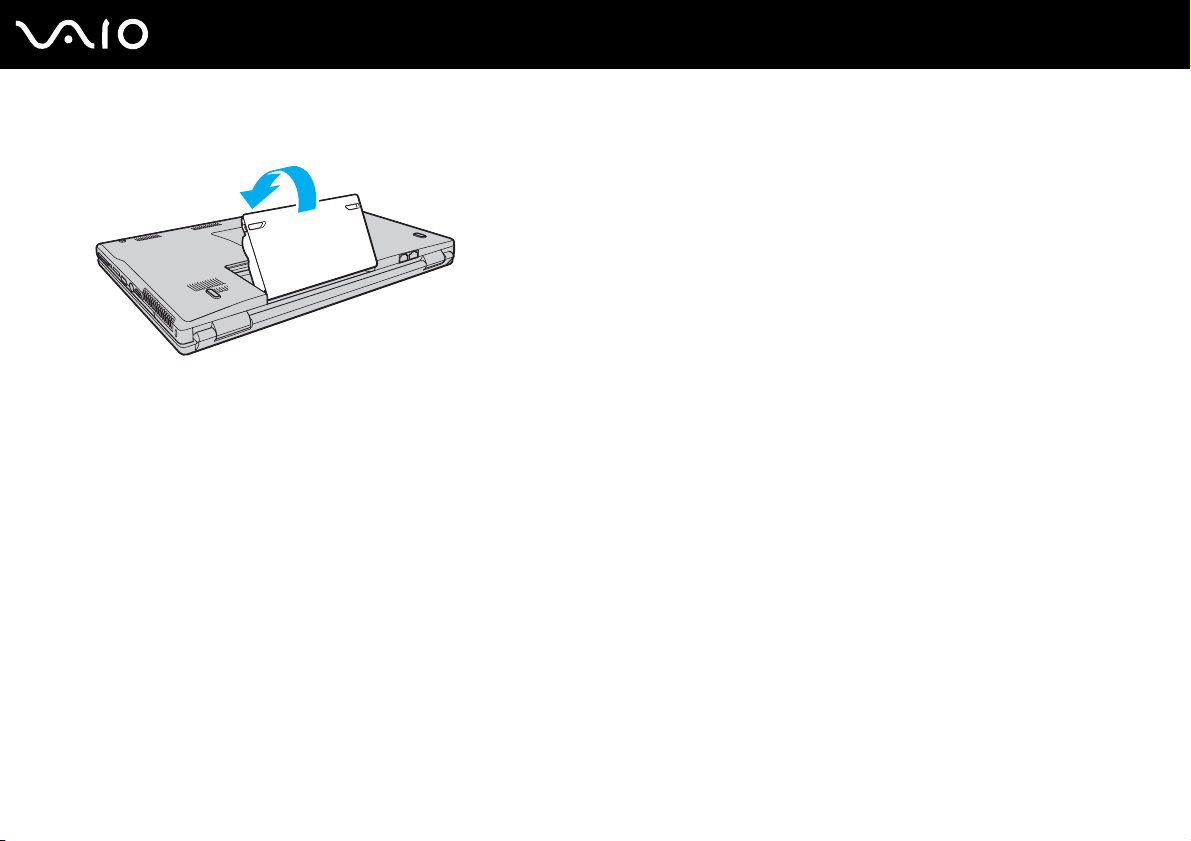
4 Käännä akkua nuolen suuntaan ja työnnä akkua alas akkulokeroon, kunnes se napsahtaa paikalleen.
5 Lukitse akku tietokoneeseen vetämällä akun LOCK/UNLOCK-lukitusvipu LOCK-asentoon.
✍
Kun tietokone on liitetty verkkovirtaan ja akku on asennettuna, kone käyttää verkkovirtaa.
!
Kaikki akut eivät täytä Sonyn asettamia laatu- ja turvallisuusvaatimuksia. Turvallisuussyistä tämä tietokone toimii vain käytettäessä tätä mallia varten
tarkoitettuja alkuperäisiä Sony-akkuja. Jos tietokoneeseen asennetaan jokin muu akku, tietokone ei lataudu eikä toimi.
Muista työntää LOCK/UNLOCK-lukitusvipu LOCK-asentoon ennen tietokoneen käyttöä.
24
nN
Aloittaminen

Akun lataaminen
Tietokoneen mukana toimitettu akku ei ole ladattu täyteen toimitushetkellä.
Voit ladata akun seuraavasti:
1 Asenna akku.
2 Kytke verkkolaite tietokoneeseen.
Tietokone lataa akun automaattisesti (akun merkkivalo vilkkuu kahden sarjoina toistuvin välähdyksin, kun akku latautuu).
Kun akun lataustaso on noin 85 %, akun merkkivalo sammuu.
Akun merkkivalon tila Merkitys
Palaa Tietokone käyttää akkuvirtaa.
Vilkkuu Akun varaus on loppumassa.
Vilkkuu kahden sarjoina toistuvin välähdyksin Akku latautuu.
Ei pala Tietokone käyttää verkkovirtaa.
25
nN
Aloittaminen
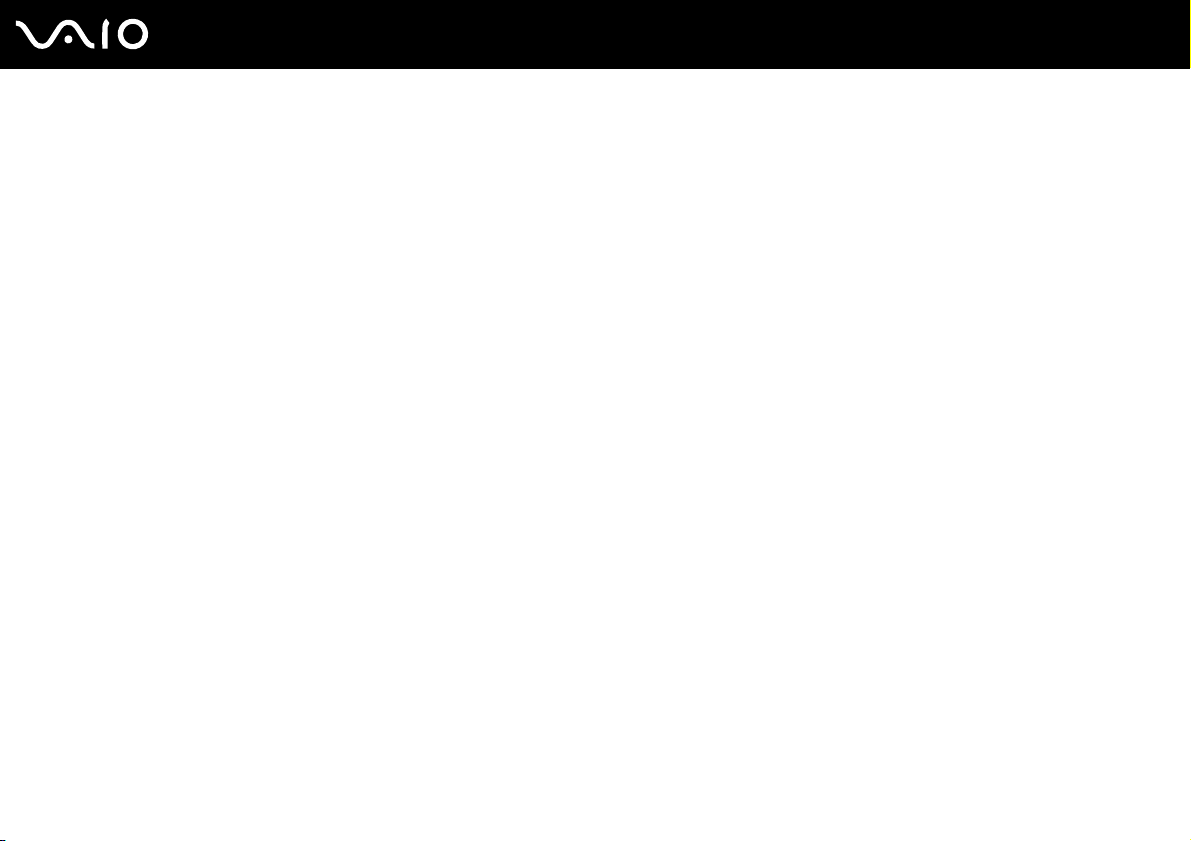
!
Lataa akku noudattamalla tämän ooppaan ohjeita ensimmäisestä varauskerrasta lähtien.
✍
Kun akun varaus on loppumassa, sekä akun että virran merkkivalot vilkkuvat.
Pidä akku asennettuna tietokoneeseen, kun kone on kytkettynä verkkovirtaan. Akun latautuminen jatkuu tietokoneen käytön aikana.
Jos akun varaustaso laskee pienemmäksi kuin 10 %, lataa akku kytkemällä verkkolaite tai sammuta tietokone ja asenna siihen täyteen ladattu akku.
Tietokoneen mukana tuleva akku on litiumioniakku, jonka voi ladata uudelleen milloin tahansa. Osittain purkautuneen akun lataaminen ei vaikuta akun
käyttöikään.
Akun merkkivalo palaa, kun akkua käytetään virtalähteenä. Kun akku on kulunut melkein loppuun, sekä akun että virran merkkivalot alkavat vilkkua.
Jotkin sovellusohjelmat ja oheislaitteet saattavat estää tietokoneen siirtymisen horrostilaan, vaikka akun varaus olisi kulunut melkein loppuun. Jotta
vältät tietojen menettämisen akkuvirtaa käyttäessäsi, tallenna tiedot usein ja aseta tietokone manuaalisesti virranhallintatilaan, kuten lepotilaan tai
horrostilaan.
Jos akun varaus kuluu loppuun tietokoneen siirryttyä lepotilaan, kaikki tallentamattomat tiedot menetetään. Paluu edeltävään työtilaan ei ole
mahdollista. Jotta vältyt tietojen menettämiseltä, tallenna tiedot usein.
Kun tietokone on liitetty verkkovirtaan ja akku on asennettuna, kone käyttää verkkovirtaa.
26
nN
Aloittaminen
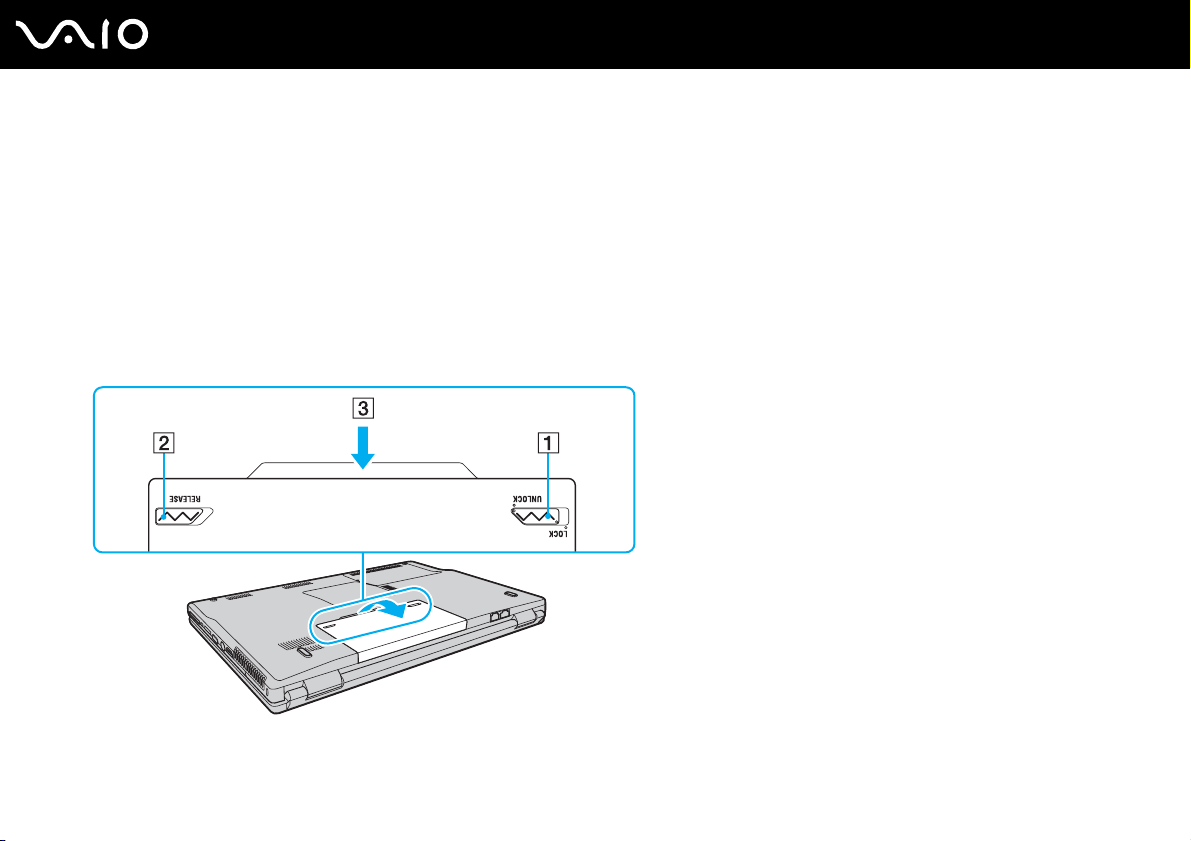
27
nN
Aloittaminen
Akun poistaminen
!
Voit menettää tietoja, jos poistat akun, kun tietokone on päällä eikä verkkolaite ole kytkettynä tai kun tietokone on lepotilassa.
Voit poistaa akun seuraavasti:
1 Sammuta tietokone ja sulje nestekidenäyttö.
2 Työnnä akun LOCK/UNLOCK-lukitusvipu (1) UNLOCK-asentoon.
3 Työnnä akun RELEASE-vapautusvipua (2), työnnä sormesi akun ulokkeen (3) alle ja käännä akkua nuolen suuntaan.
Vedä sitten akku pois tietokoneesta.
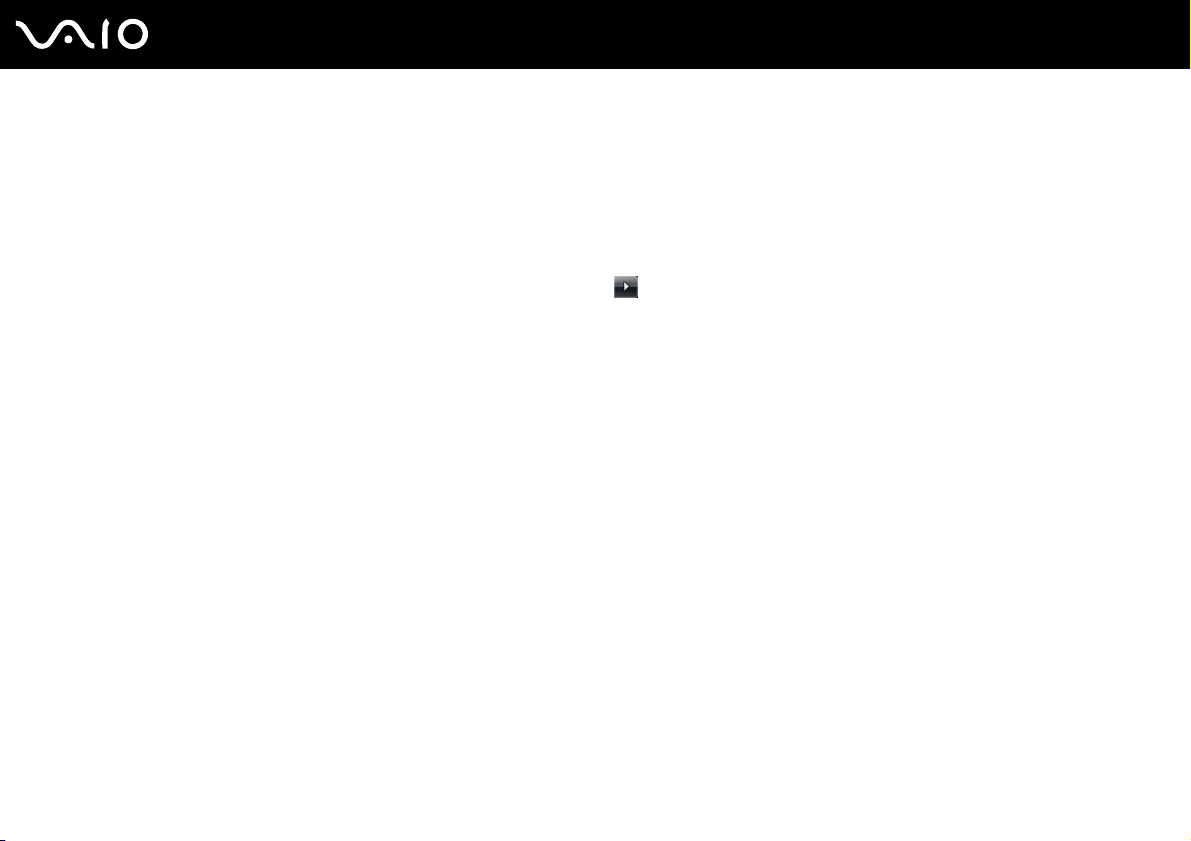
nN
Aloittaminen
Tietokoneen sammuttaminen turvallisesti
Jotta vältät tallentamattomien tietojen menettämisen, sammuta tietokone asianmukaisesti seuraavalla tavalla:
Voit sammuttaa tietokoneen seuraavasti:
1 Sammuta kaikki tietokoneeseen kytketyt oheislaitteet.
2 Valitse Käynnistä, Lukitse-painikkeen vieressä oleva nuoli ja Sammuta.
3 Vastaa kaikkiin asiakirjojen tallennuskehotuksiin tai muihin käyttäjiä koskeviin kehotuksiin ja odota, kunnes tietokone
sammuu automaattisesti. Virran merkkivalo sammuu.
28
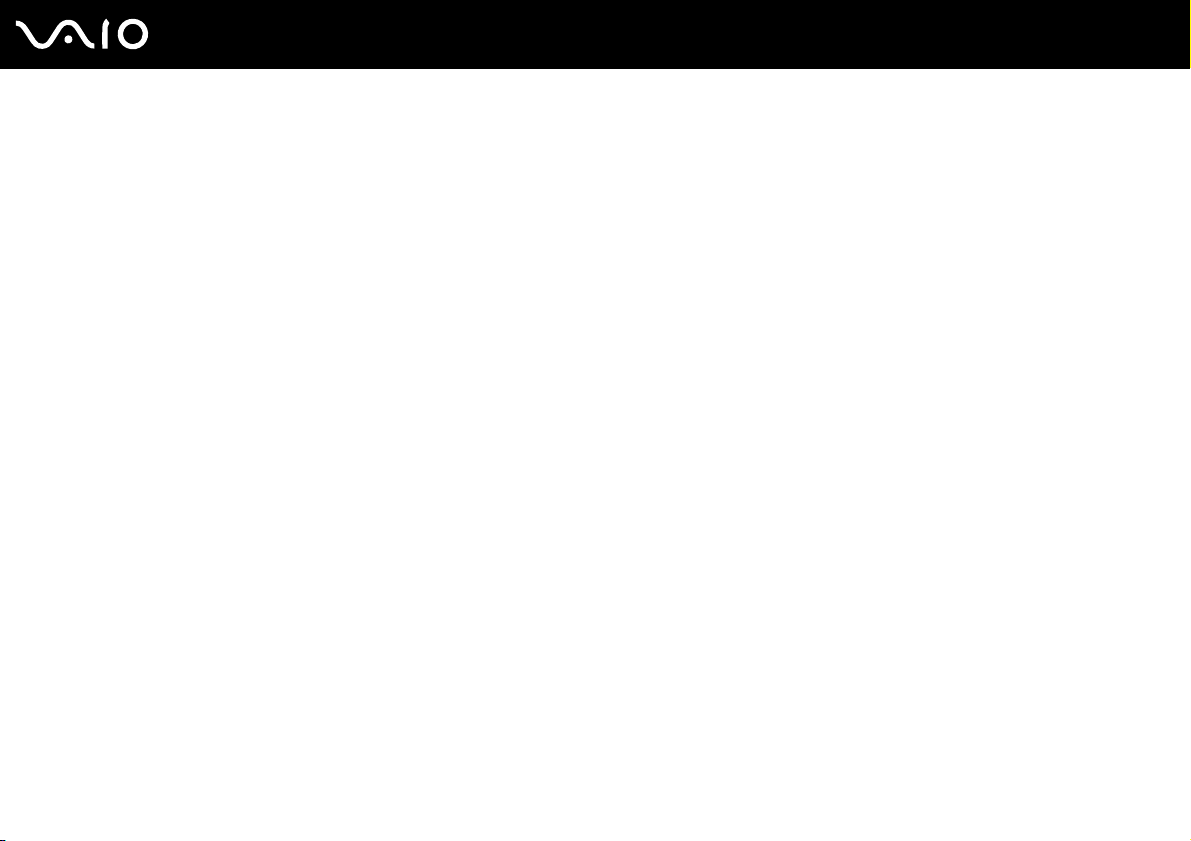
VAIO-tietokoneen käyttäminen
VAIO-tietokoneen käyttäminen
Tässä osassa on tietoja siitä, miten voit käyttää VAIO-tietokonettasi mahdollisimman monipuolisesti.
❑ Näppäimistön käyttäminen (sivu 30)
❑ Kosketuslevyn käyttäminen (sivu 32)
❑ Erikoistoimintopainikkeiden käyttäminen (sivu 33)
❑ Sisäisen MOTION EYE -kameran käyttäminen (sivu 35)
❑ Optisen levyaseman käyttäminen (sivu 36)
❑ ExpressCard-moduulin käyttäminen (sivu 46)
❑ Memory Stick -muistivälineen käyttäminen (sivu 49)
❑ Muiden muistikorttien käyttäminen (sivu 55)
❑ Internetin käyttäminen (sivu 58)
❑ Langattoman lähiverkon (WLAN) käyttäminen (sivu 60)
❑ Bluetooth-toimintojen käyttäminen (sivu 67)
29
nN
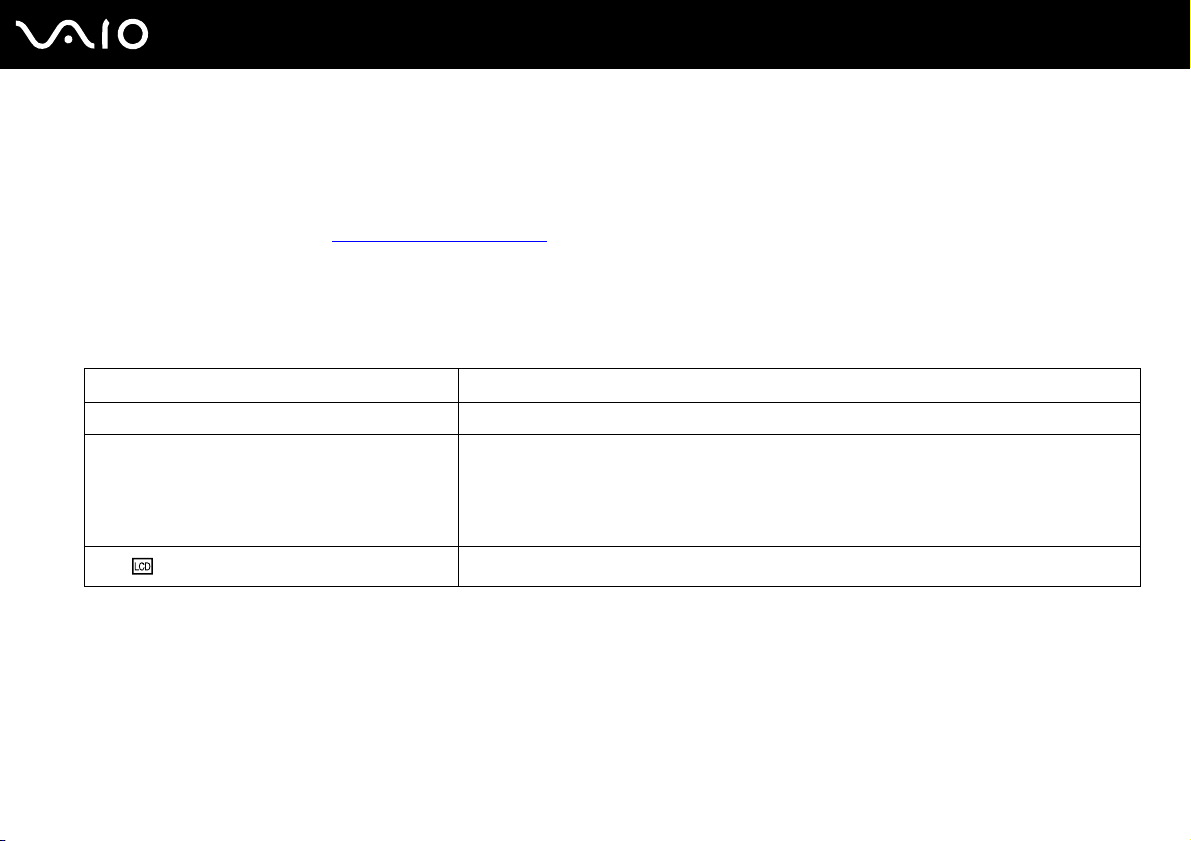
nN
VAIO-tietokoneen käyttäminen
Näppäimistön käyttäminen
Näppäimistö on hyvin samanlainen kuin pöytätietokoneessa, mutta siinä on lisänäppäimiä mallikohtaisten toimintojen
suorittamista varten.
VAIO-Linkin WWW-sivustossa (http://www.vaio-link.com
Fn-näppäinyhdistelmät ja niihin liittyvät toiminnot
✍
Osa näppäintoiminnoista toimii vasta sen jälkeen, kun käyttöjärjestelmä on latautunut kokonaan.
Yhdistelmät/Ominaisuus Toiminnot
Fn + % (F2): kaiuttimen katkaisin Kytkee tai katkaisee sisäisten kaiuttimien sekä kuulokkeiden virran.
Fn + 8 (F5/F6): kirkkauden säätö Säätää tietokoneen nestekidenäytön kirkkautta.
Fn + /T (F7): näyttökohde
Voit lisätä kirkkautta painamalla Fn+F6 -näppäinyhdistelmää ja sitten M tai , tai pitämällä
Fn+F6 -näppäinyhdistelmää painettuna.
Voit vähentää kirkkautta painamalla Fn+F5 -näppäinyhdistelmää ja m tai < tai pitämällä
Fn+F5 -näppäinyhdistelmää painettuna.
Vaihtaa näyttökohteen tietokoneen näytön, ulkoisen näytön ja molempien välillä.
) on myös näppäimistön käyttöön liittyviä sanastotietoja.
30
